Sony VGN-SR19VN, VGN-SR11M, VGN-SR19XN, VGN-SR19VRN User Manual [ru]
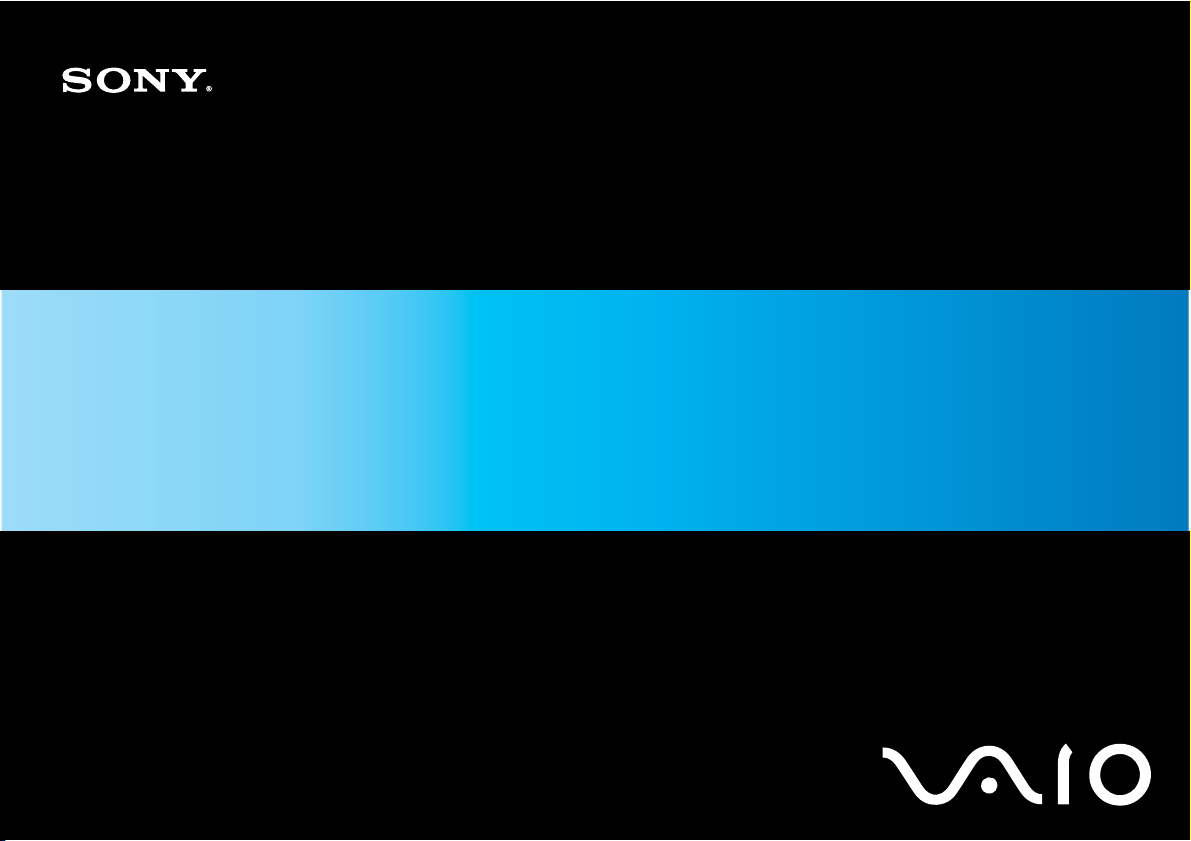
Руководство пользователя
Персональный компьютер
Серия VGN-SR
N
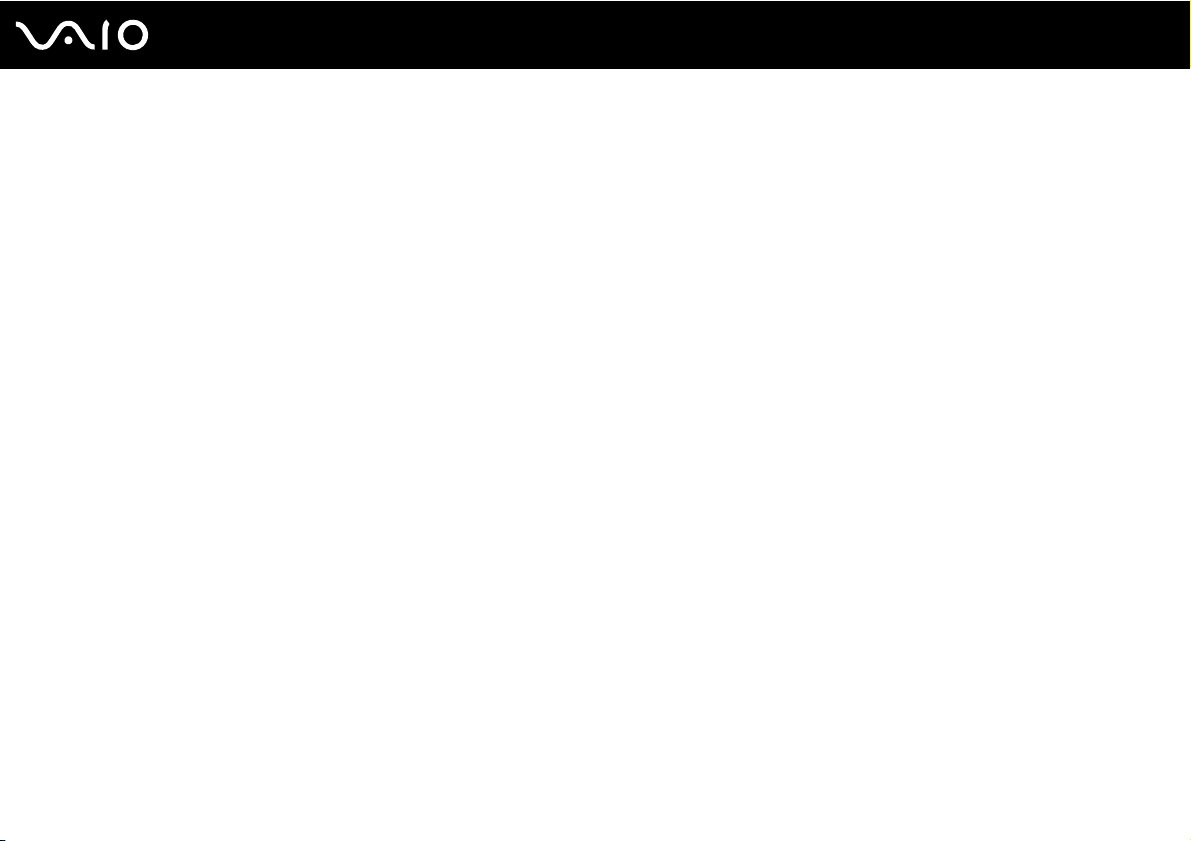
Содержание
Подготовка к использованию.........................................................................................................................................6
Уведомление ..............................................................................................................................................................7
E
NERGY STAR ...............................................................................................................................................................8
Документация.............................................................................................................................................................9
Требования эргономики ..........................................................................................................................................12
Начало работы ...............................................................................................................................................................14
Расположение органов управления и портов .......................................................................................................15
Индикаторы..............................................................................................................................................................22
Подключение источника питания ..........................................................................................................................23
Использование аккумулятора ................................................................................................................................25
Безопасное выключение компьютера ...................................................................................................................32
Использование компьютера VAIO................................................................................................................................33
Использование клавиатуры ....................................................................................................................................34
Использование сенсорной панели .........................................................................................................................36
Использование функции переключения ...............................................................................................................37
Использование встроенной камеры MOTION EYE ...............................................................................................38
Использование дисковода оптических дисков ....................................................................................................41
Использование модуля ExpressCard......................................................................................................................50
Использование карт памяти Memory Stick ............................................................................................................53
Использование других карт памяти.......................................................................................................................59
Использование сети Интернет ...............................................................................................................................62
2
nN
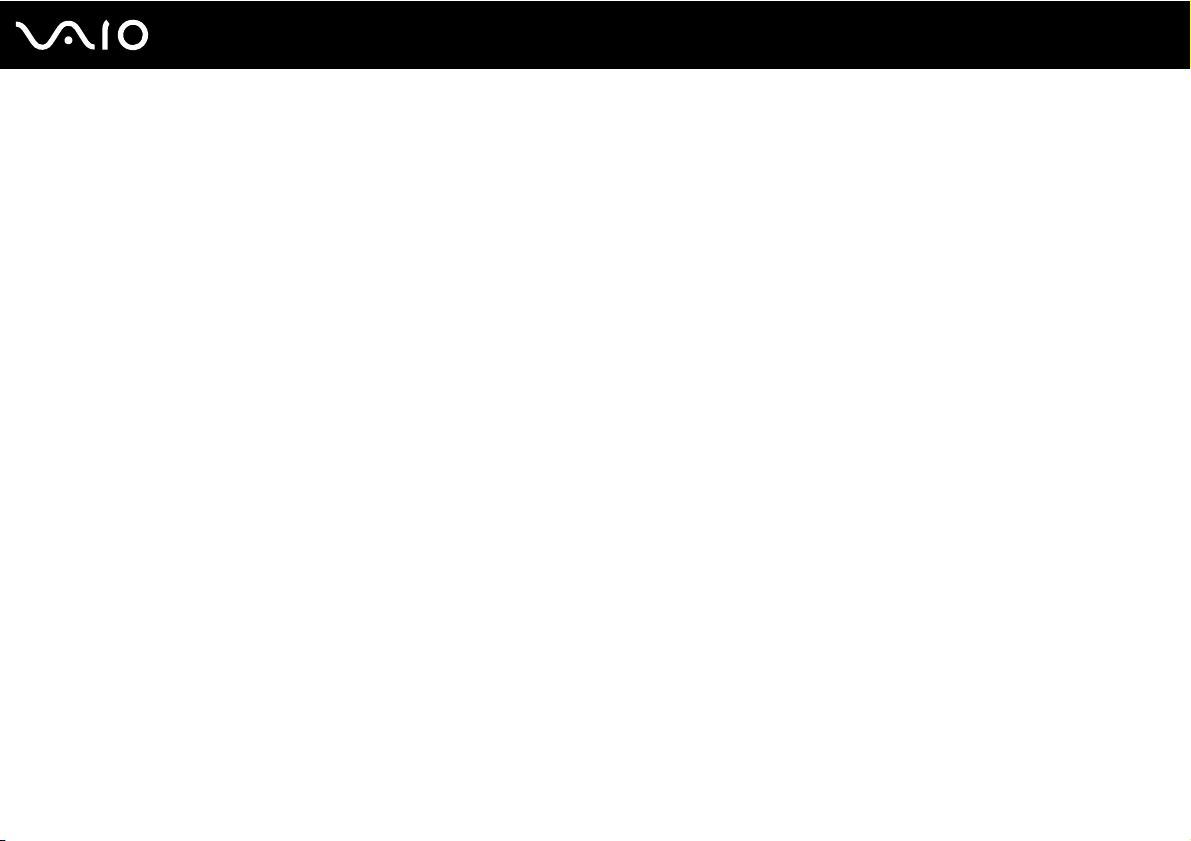
3
nN
Использование беспроводной локальной сети WLAN .........................................................................................64
Использование функции Bluetooth .........................................................................................................................73
Использование периферийных устройств...................................................................................................................78
Подсоединение установочной станции .................................................................................................................79
Подсоединение внешних громкоговорителей.......................................................................................................86
Подсоединение внешнего монитора......................................................................................................................87
Выбор режимов отображения ................................................................................................................................92
Использование функции “Несколько мониторов”................................................................................................94
Подсоединение внешнего микрофона...................................................................................................................96
Подключение USB-устройства...............................................................................................................................97
Подключение принтера.........................................................................................................................................100
Подсоединение устройства i.LINK .......................................................................................................................101
Подсоединение к локальной сети........................................................................................................................103
Индивидуальная настройка компьютера VAIO.........................................................................................................105
Установка пароля ..................................................................................................................................................106
Использование аутентификации по отпечаткам пальцев.................................................................................117
Использование Trusted Platform Module (TPM)....................................................................................................125
Настройка компьютера с помощью приложения VAIO Control Center..............................................................132
Использование энергосберегающих режимов ....................................................................................................133
Управление электропитанием с помощью приложения VAIO Power Management..........................................138
Настройка конфигурации модема........................................................................................................................141
Защита жесткого диска ........................................................................................................................................143
Модернизация компьютера VAIO...............................................................................................................................144
Добавление и извлечение модулей памяти ........................................................................................................145
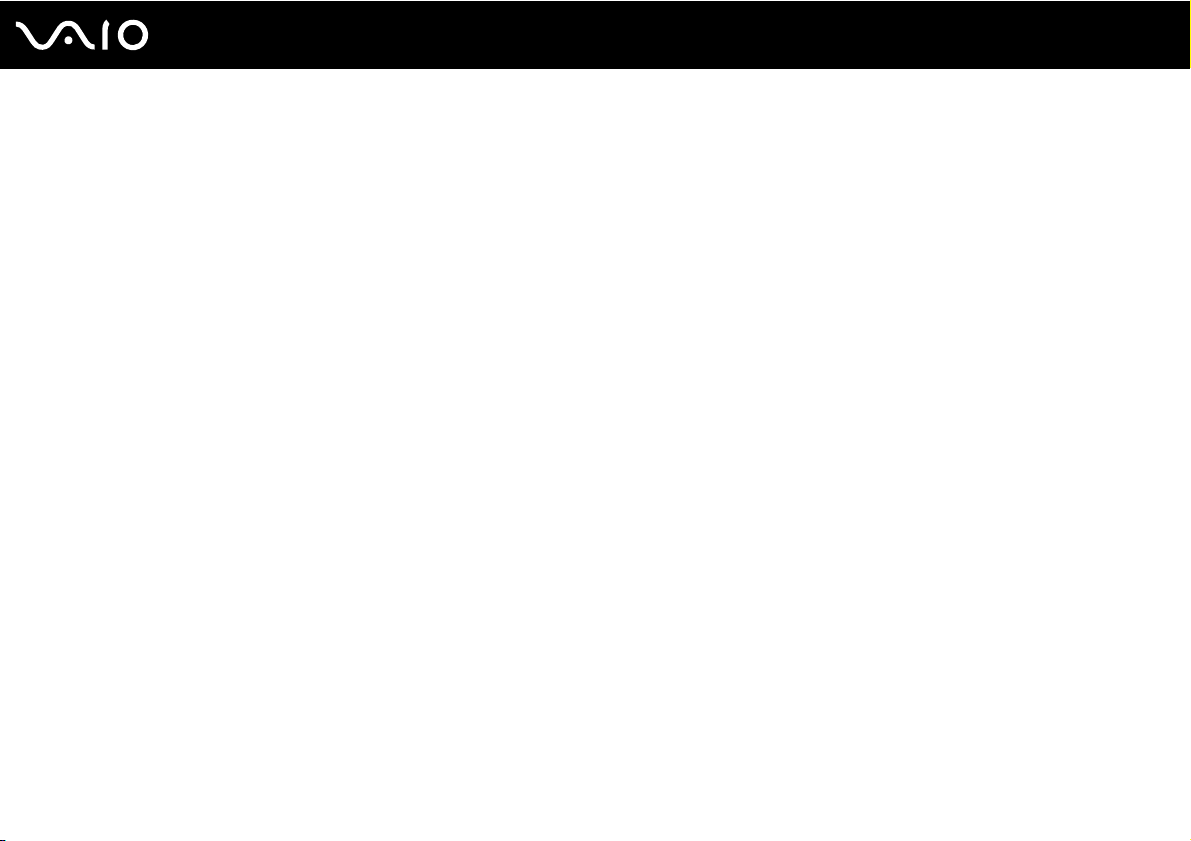
4
nN
Меры предосторожности ............................................................................................................................................152
При работе с ЖК-дисплеем ..................................................................................................................................153
При использовании источника питания...............................................................................................................154
При работе с компьютером...................................................................................................................................155
При использовании встроенной камеры MOTION EYE......................................................................................157
При работе с дискетами........................................................................................................................................158
При работе с компакт-дисками ............................................................................................................................159
При использовании аккумулятора .......................................................................................................................160
При использовании наушников ............................................................................................................................161
При работе с картами памяти Memory Stick........................................................................................................162
При работе с жестким диском..............................................................................................................................163
Модернизация компьютера ..................................................................................................................................164
Устранение неполадок ................................................................................................................................................165
Компьютер..............................................................................................................................................................167
Безопасность системы ..........................................................................................................................................174
Аккумулятор...........................................................................................................................................................175
Встроенная камера MOTION EYE ........................................................................................................................177
Интернет.................................................................................................................................................................180
Работа в сети .........................................................................................................................................................182
Технология Bluetooth .............................................................................................................................................186
Оптические диски..................................................................................................................................................191
Дисплей...................................................................................................................................................................195
Печать.....................................................................................................................................................................200
Микрофон ...............................................................................................................................................................201
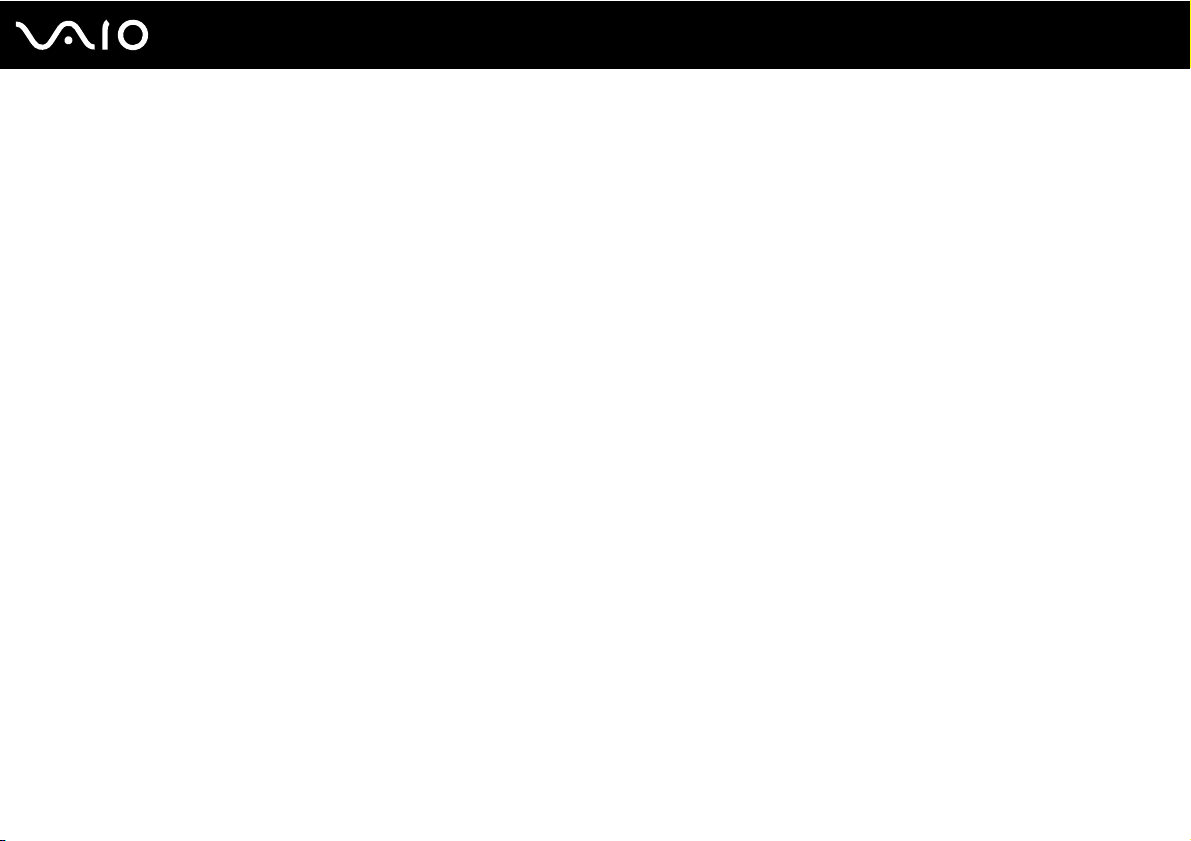
5
nN
Мышь.......................................................................................................................................................................202
Громкоговорители..................................................................................................................................................203
Сенсорная панель..................................................................................................................................................205
Клавиатура .............................................................................................................................................................206
Гибкие диски ..........................................................................................................................................................207
Аудио/видео ...........................................................................................................................................................208
Карта памяти Memory Stick...................................................................................................................................209
Периферийные устройства ...................................................................................................................................211
Установочная станция...........................................................................................................................................212
Техническая поддержка .............................................................................................................................................213
Информация о технической поддержке Sony ....................................................................................................214
Электронная поддержка ......................................................................................................................................215
Торговые марки............................................................................................................................................................217
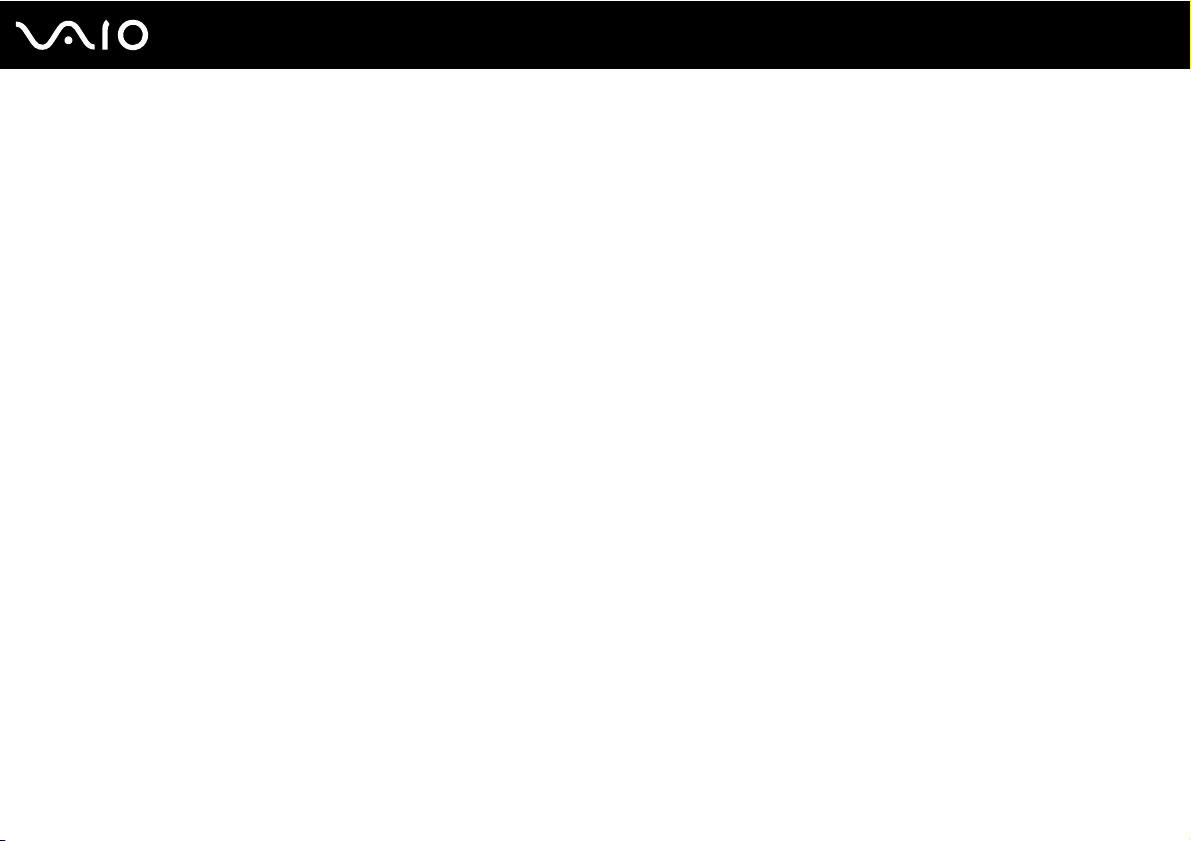
nN
Подготовка к использованию
Подготовка к использованию
Поздравляем с приобретением компьютера Sony VAIO®! Добро пожаловать в интерактивное “Руководство
пользователя”. Корпорация Sony создает современные персональные компьютеры, которые объединяют
в себе передовые технологии и опыт в области аудио- и видеозаписи, вычислительной техники и коммуникаций.
!
Внешний вид вашего компьютера может несколько отличаться от изображений, приведенных в данном руководстве.
6
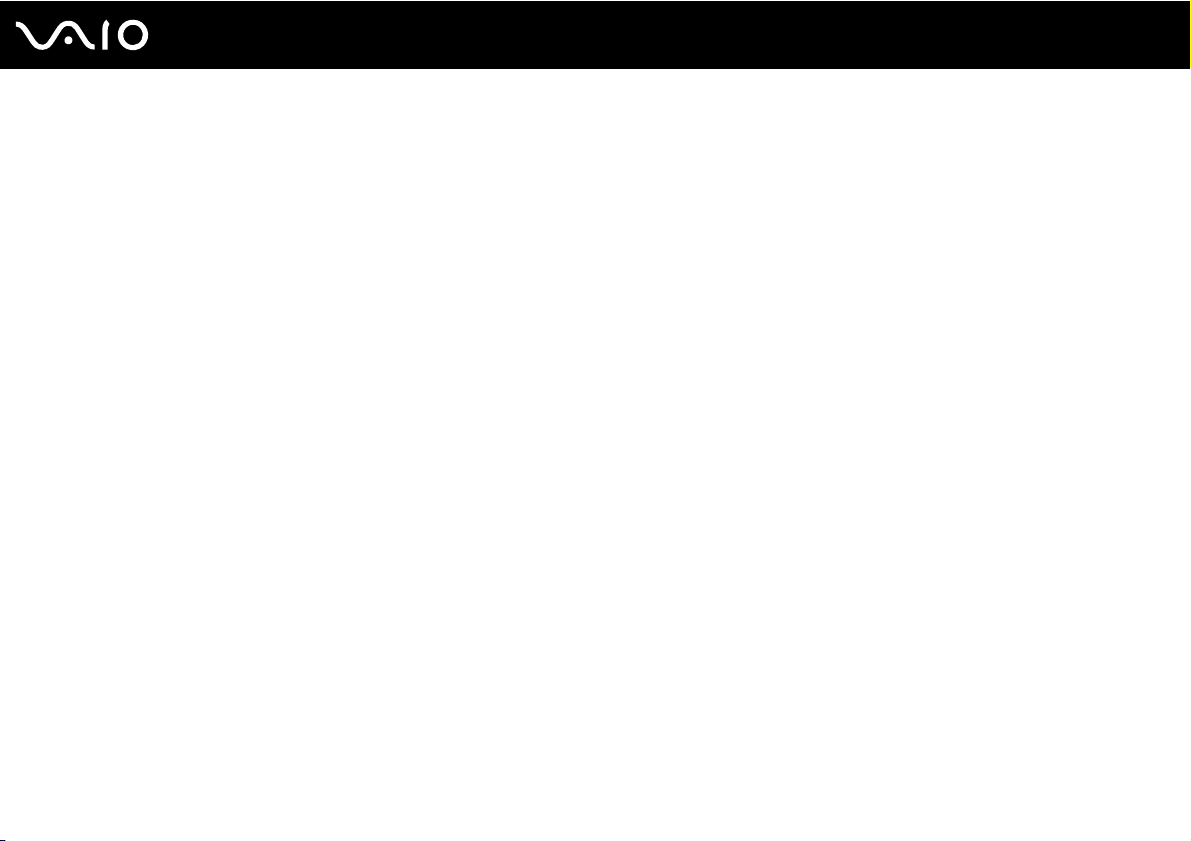
7
nN
Подготовка к использованию
Уведомление
© 2008 Sony Corporation. Все права защищены.
Воспроизведение, перевод и преобразование в любую доступную для аппаратного считывания форму настоящего
руководства и упомянутого в нем программного обеспечения (как полностью, так и частично) без предварительного
письменного разрешения запрещается.
Sony Corporation не дает никаких гарантий в отношении настоящего руководства, программного обеспечения и иной
информации, содержащейся в данном документе, и настоящим явно отказывается от каких-либо подразумеваемых
гарантийных обязательств, гарантий коммерческой пригодности или соответствия каким-либо конкретным целям для
данного руководства, программного обеспечения и прочей информации. Ни при каких обстоятельствах Sony Corporation
не несет ответственности за случайный, воспоследовавший и иной ущерб, вызванный правонарушением, контрактом
или иной причиной и возникший в результате использования или связанный с использованием настоящего руководства,
программного обеспечения и прочей информации, содержащейся в этом документе, или проистекающий из
использования таковой.
В настоящем руководстве символы ™ или ® не указаны.
Sony Corporation оставляет за собой право на любые изменения настоящего руководства и содержащейся в нем
информации в любое время без уведомления. Использование программного обеспечения, рассматриваемого
в руководстве, регламентируется условиями отдельного лицензионного пользовательского соглашения.
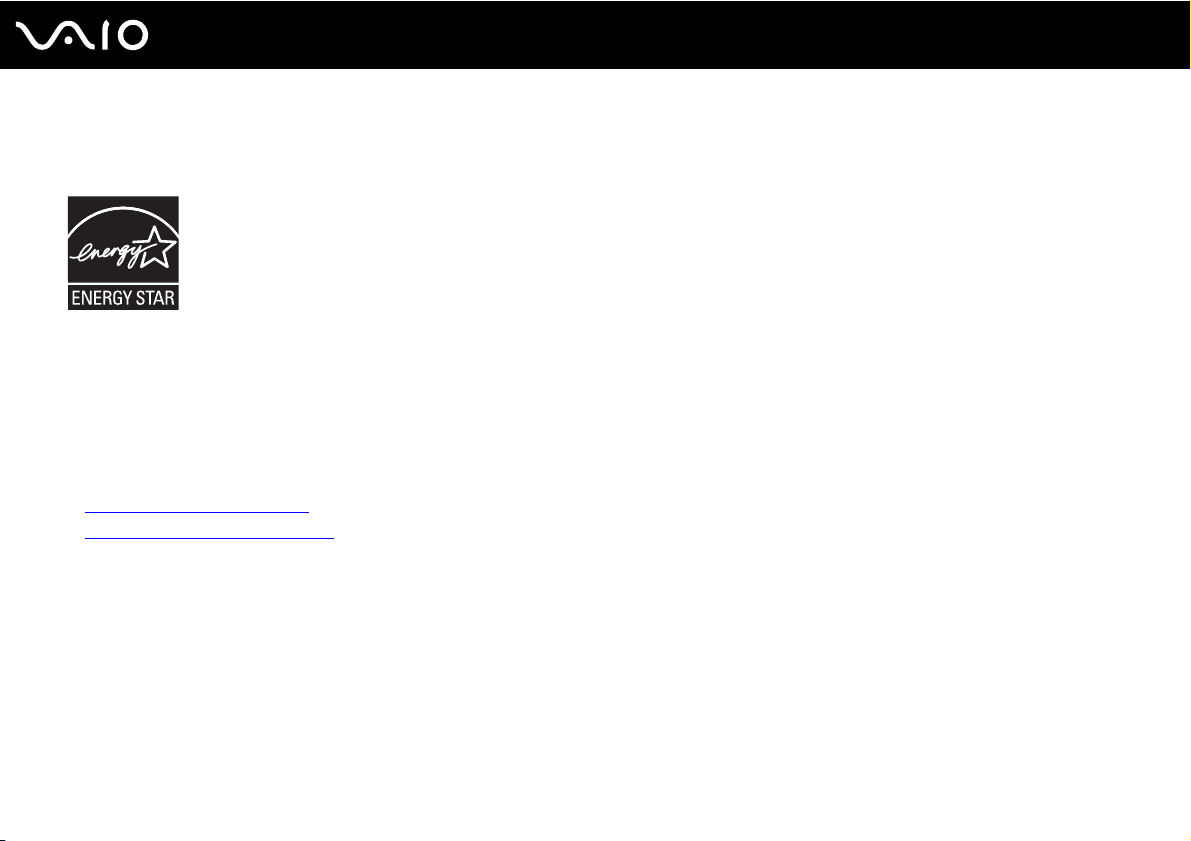
8
nN
Подготовка к использованию
ENERGY STAR
В качестве партнера ENERGY STAR, Sony установила и подтверждает, что данное изделие соответствует требованиям
ENERGY STAR в отношении экономии электроэнергии.
Международная программа ENERGY STAR по офисному оборудованию – это программа, направленная на экономию
электроэнергии при использовании компьютеров и иного офисного оборудования. Эта программа поддерживает
разработку и распространение изделий с функциями эффективного снижения энергопотребления.
Для получения подробной информации о программе ENERGY STAR, посетите следующие веб-узлы:
❑ http://www.energystar.gov
❑ http://www.eu-energystar.org
Данный компьютер разработан на основе стандартов ENERGY STAR и поставляется со следующими
энергосберегающими настройками:
❑ Подсветка ЖК-дисплея выключается автоматически при отсутствии активности пользователя в течение около
15 минут.
❑ Компьютер автоматически переходит в режим сна при отсутствии активности пользователя в течение около
30 минут.
Для возвращения компьютера назад в обычный режим, нажмите любую клавишу.
Для получения подробной информации об энергосберегающих режимах, см. раздел Использование энергосберегающих
режимов (стр. 133).
(США)
(Европа)
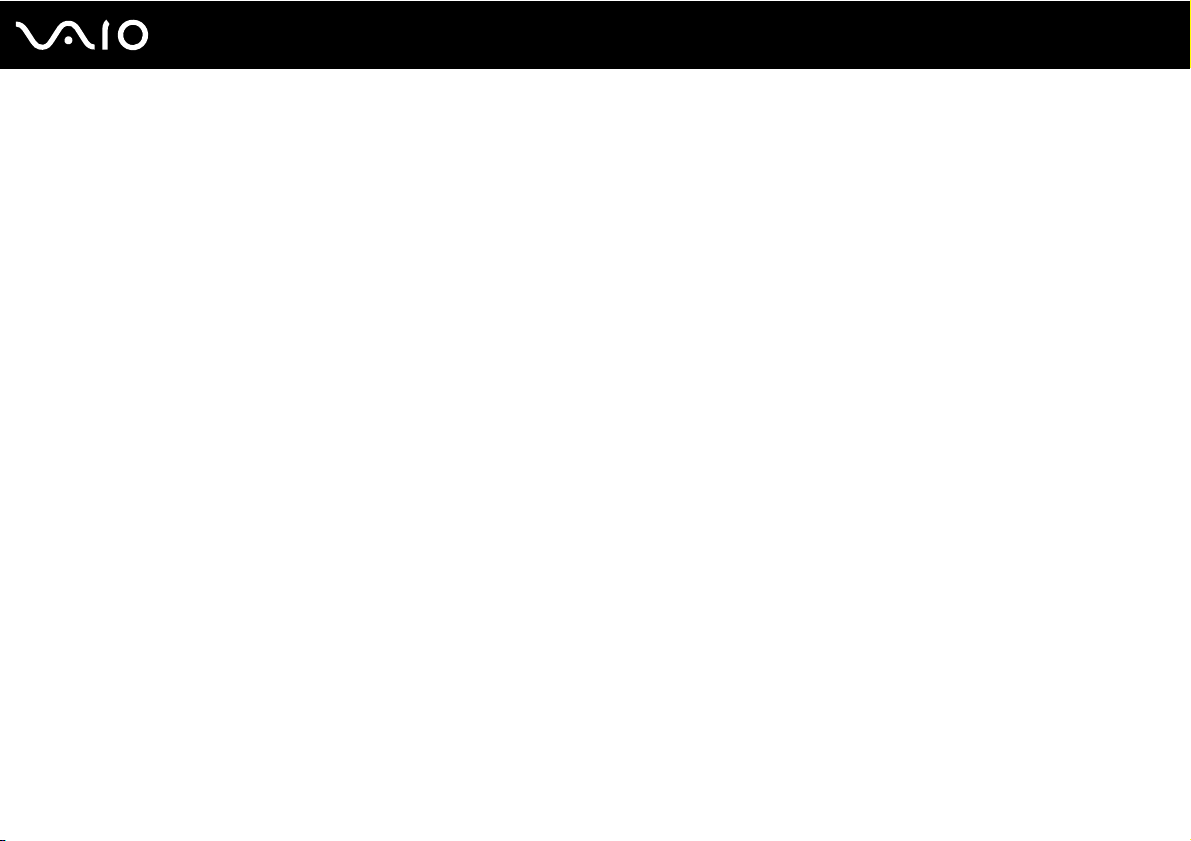
9
nN
Подготовка к использованию
Документация
Документация для данного компьютера VAIO содержит печатные документы и электронные руководства пользователя.
Печатная документация
❑ Краткое руководство – содержит инструкции по распаковке и последующим процедурам для запуска
компьютера VAIO.
❑ Руководство по устранению неисправностей и восстановлению системы – содержит инструкции по
созданию резервной копии данных и восстановлению системы компьютера, а также рекомендации по
устранению общих неполадок в работе компьютера и источники информации о получении поддержки.
❑ Правила эксплуатации, Гарантия, Лицензионное соглашение с конечным пользователем и информация
о Службе поддержки – содержат условия гарантии Sony, правила по технике безопасности, правила
эксплуатации модема, правила эксплуатации беспроводной сети, правила эксплуатации беспроводной
сети WAN,правила эксплуатации Bluetooth, соглашение с конечным пользователем, и информацию о службе
поддержки Sony.
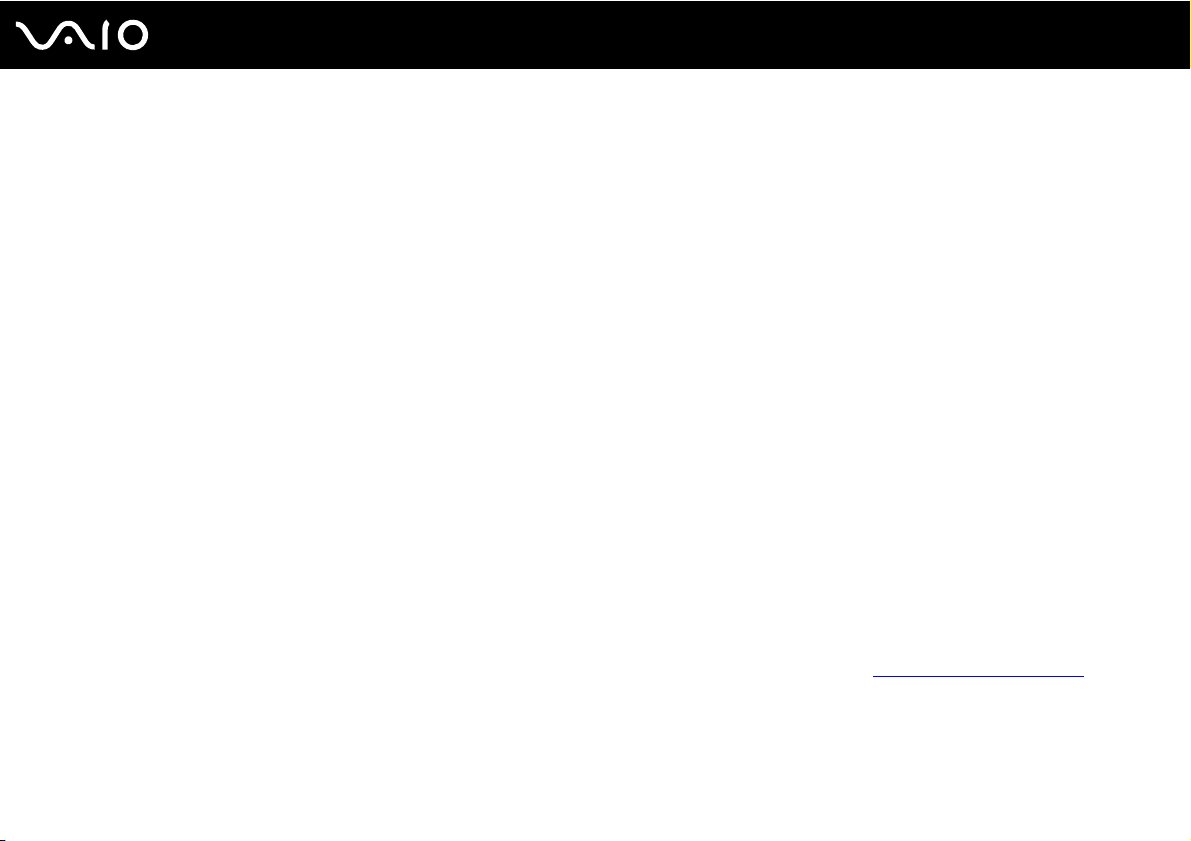
10
nN
Подготовка к использованию
Электронная документация
❑ Руководство пользователя (данное руководство) – содержит описание функций компьютера. В нем также
содержится информация о программах, поставляемых вместе с компьютером, и информация об устранении
наиболее распространенных неполадок. Руководство пользователя представлено в формате PDF, который
очень удобен для просмотра и печати.
Для просмотра руководства на экране:
1 Дважды нажмите кнопку мыши на значке VAIO User Guide на рабочем столе.
2 Откройте папку с документацией на вашем языке.
3 Выберите руководство, которое требуется просмотреть.
✍
Руководство пользователя можно найти вручную; для этого следует выбрать Компьютер > VAIO (C:) (диск C) >
Documentation > Documentation и открыть папку с документами на нужном языке.
Для перехода на Web-узлы, указанные в этом руководстве, используйте соответствующие URL, начинающиеся с http://,
компьютер должен быть подключен к Интернету.
❑ Спецификации – интерактивные спецификации описывают конфигурацию аппаратного и программного
обеспечения компьютера VAIO.
Для перехода к разделу интерактивных спецификаций:
1 Установите соединение с Интернет.
2 Перейдите на web-узел интерактивной поддержки корпорации Sony по адресу http://www.vai
o-link.com.
✍
В комплекте может быть отдельный диск с документацией на прилагаемые аксессуары.
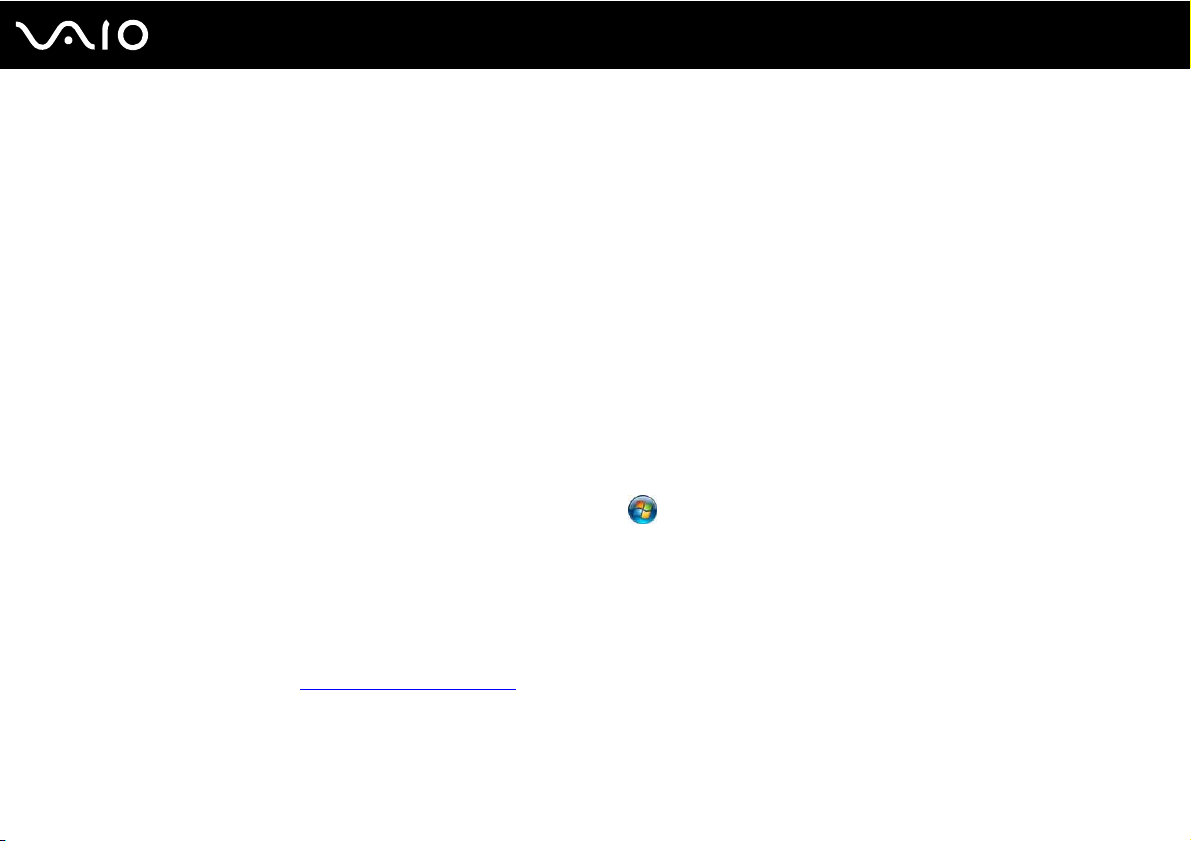
11
nN
Подготовка к использованию
My Club VAIO
В разделе My Club VAIO находятся:
❑ Информация о совместимых аксессуарах, позволяющих расширить возможности компьютера.
❑ Обзор программного обеспечения и возможностей его обновления.
❑ Доступные для загрузки фоновые рисунки Sony и Клуба VAIO.
❑ Перечень ссылок, по которым можно перейти на веб-сайты Sony и Клуба VAIO.
Справка и поддержка
Справка и поддержка – это обширный ресурс, в котором представлены практические советы, учебные пособия
и демонстрационные ролики для обучения работе с компьютером.
Для просмотра справочных ресурсов Windows (включая ресурсы в сети Интернет), пользуйтесь функцией поиска,
указателем и содержанием.
Для доступа к Справка и поддержка нажмите кнопку Пуск и выберите Справка и поддержка. Или откройте
окно Справка и поддержка нажатием клавиши F1, одновременно удерживая нажатой клавишу Microsoft Windows.
Другие источники информации
❑ Сведения о функциях и устранении неполадок при работе с различными приложениями можно найти в файлах
интерактивной справки этих приложений.
❑ На web-узле по адресу http://www.club-vai
обеспечению VAIO.
o.com представлены интерактивные учебные пособия по программному
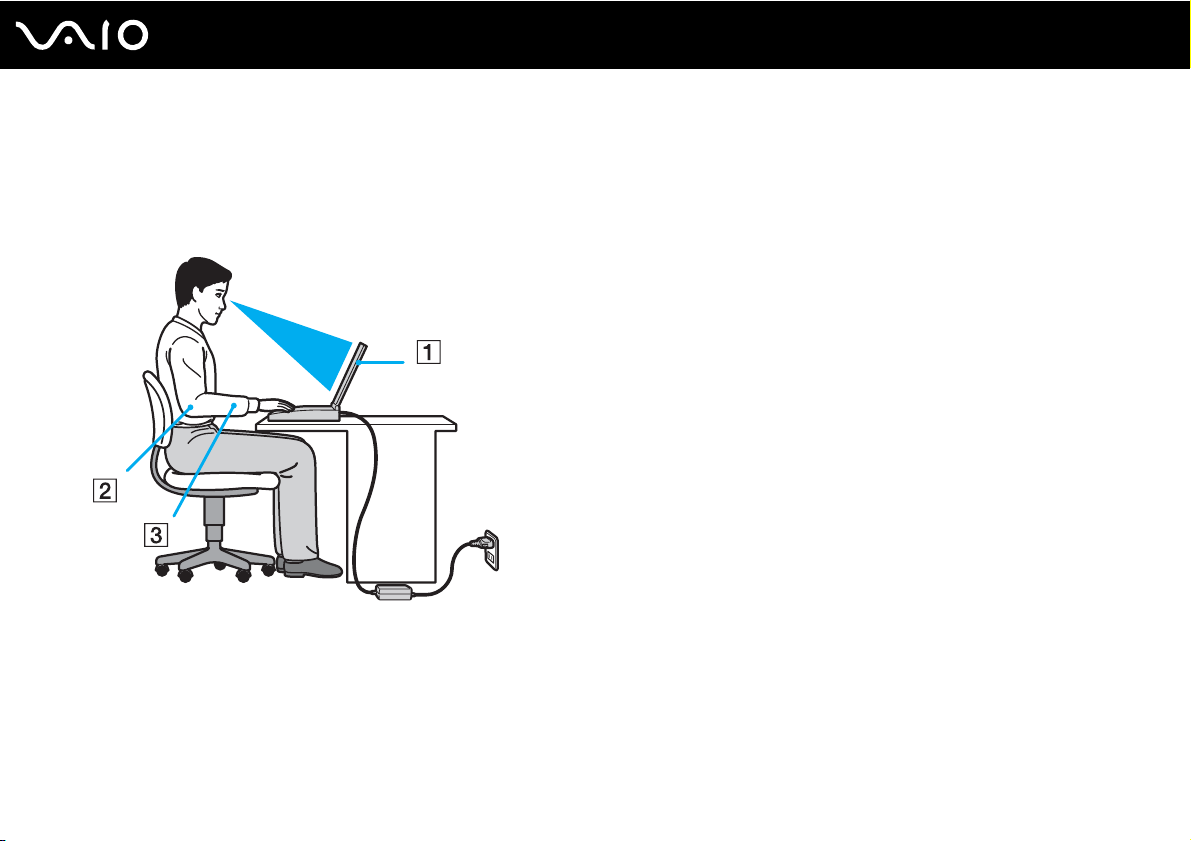
12
nN
Подготовка к использованию
Требования эргономики
Данный компьютер является портативным устройством, которое применяется в различных условиях. По возможности
постарайтесь учитывать приведенные ниже рекомендации по эргономике как при работе в стационарных условиях,
так при использовании компьютера как портативного устройства.
❑ Расположение компьютера – располагайте компьютер непосредственно перед собой (1). При использовании
клавиатуры, сенсорной панели или внешней мыши держите локти горизонтально (2), а запястья – свободно,
в удобном положении (3). Расправьте плечи в естественном положении. Делайте перерывы в работе на компьютере.
Продолжительная работа на компьютере может вызвать перенапряжение глаз, мышц и сухожилий.
❑ Рабочее место и поза – подберите стул с удобной спинкой. Отрегулируйте стул так, чтобы ступни стояли ровно
на полу. Комфортное расположение ступней позволит вам чувствовать себя удобнее. Сидите прямо, свободно,
не сутультесь и не отклоняйтесь далеко назад.
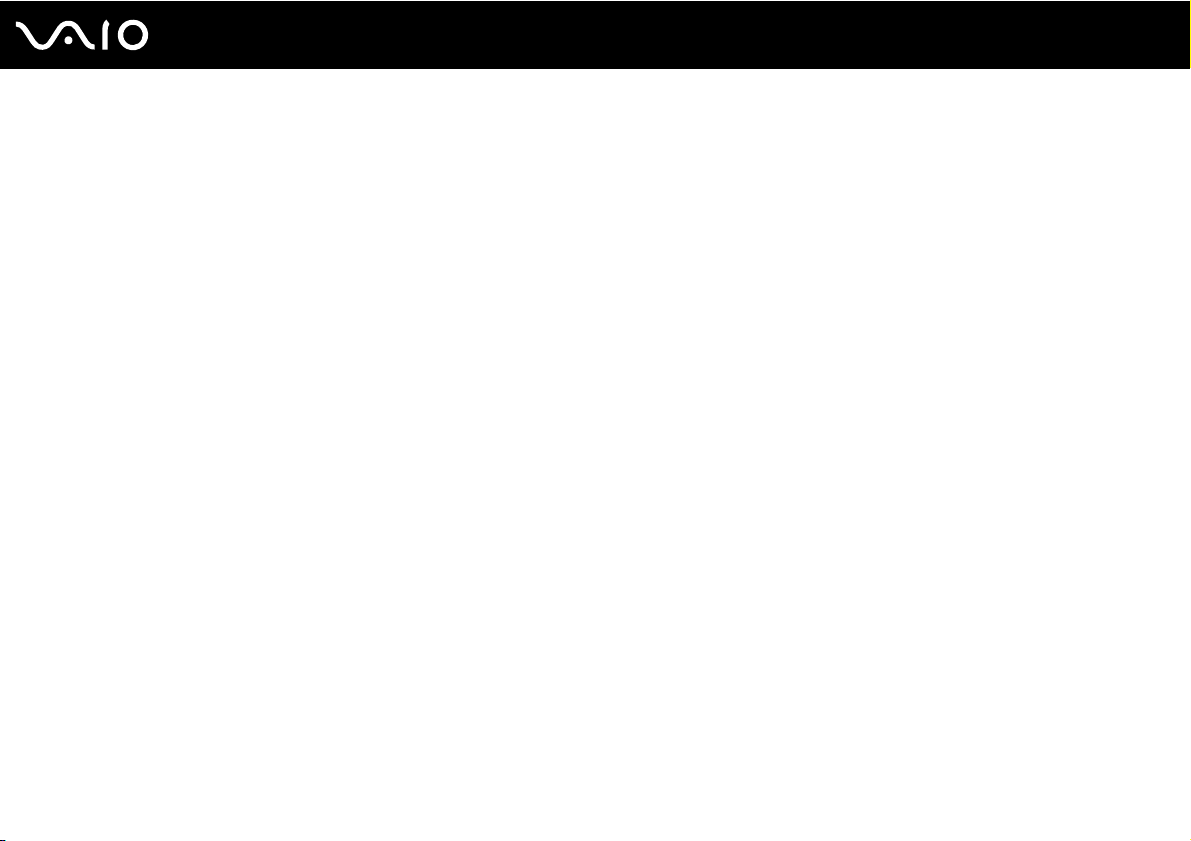
13
nN
Подготовка к использованию
❑ Угол обзора экрана компьютера – наклоняя экран, подберите оптимальный угол. Правильно отрегулировав
наклон экрана, можно снизить напряжение глаз и физическое утомление. Кроме того, отрегулируйте яркость
экрана.
❑ Освещение – выбирайте местоположение компьютера так, чтобы солнце и искусственное освещение не
создавали бликов и отражений на экране. Пользуйтесь источниками рассеянного света, чтобы избежать
ярких пятен на экране. Правильное освещение позволяет сделать работу комфортной и эффективной.
❑ Расположение внешнего монитора – при использовании внешнего монитора установите его на расстоянии,
обеспечивающем комфортную работу. Сидя перед монитором, убедитесь в том, что экран находится на уровне
глаз или несколько ниже.
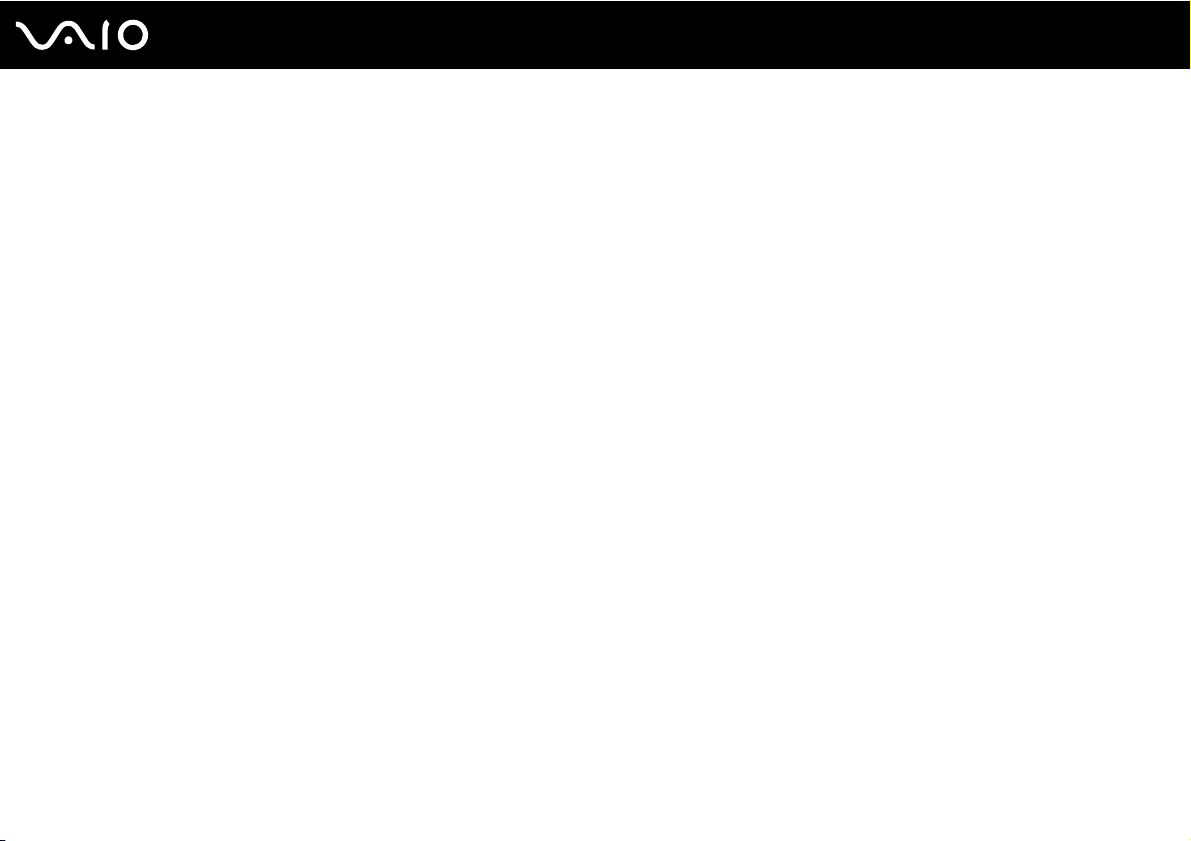
Начало работы
В этом разделе рассматриваются начальные этапы работы с компьютером VAIO.
❑ Расположение органов управления и портов (стр. 15)
❑ Индикаторы (стр. 22)
❑ Подключение источника питания (стр. 23)
❑ Использование аккумулятора (стр. 25)
❑ Безопасное выключение компьютера (стр. 32)
14
nN
Начало работы
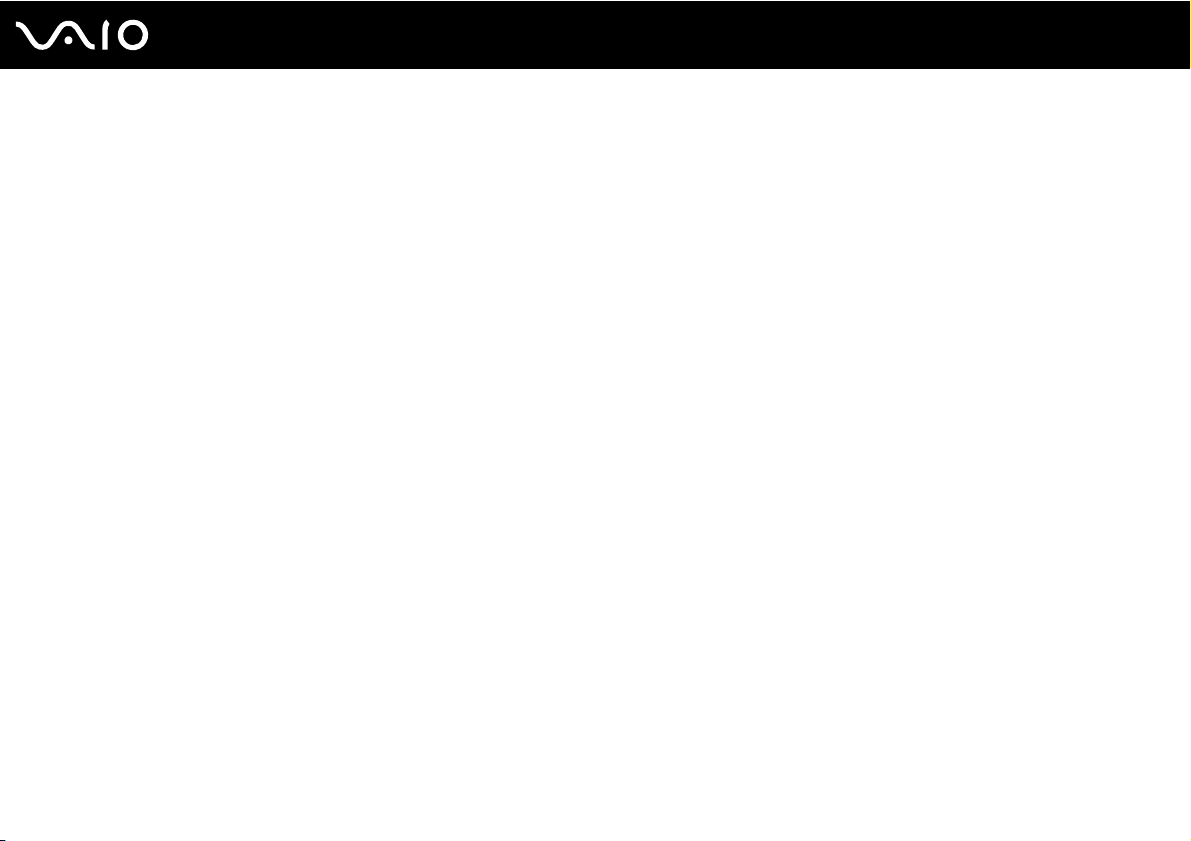
Начало работы
Расположение органов управления и портов
На следующих страницах показано расположение органов управления и портов компьютера.
!
Внешний вид компьютера может отличаться от показанного на иллюстрациях данного руководства из-за различий в их
характеристиках. Он может также отличаться в разных странах или регионах.
15
nN
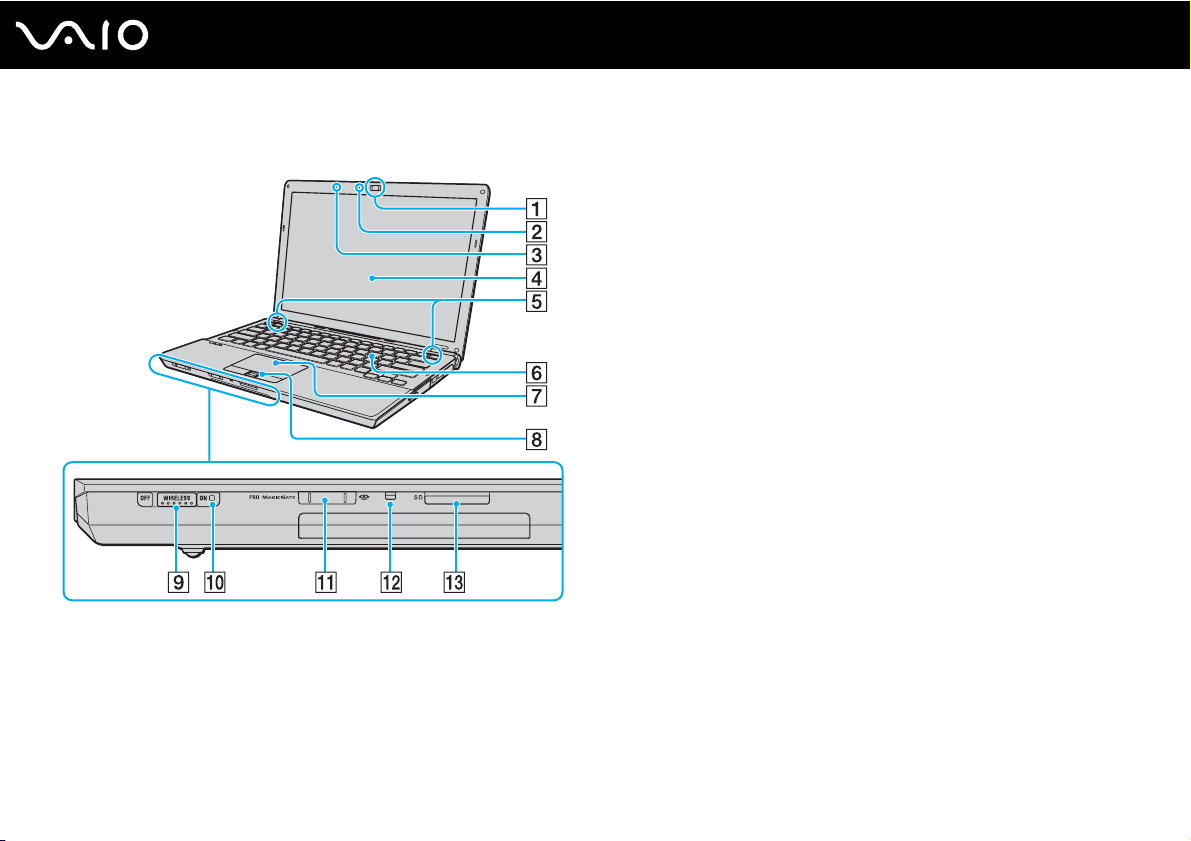
Вид спереди
nN
Начало работы
A Встроенная камера MOTION EYE (стр. 38)
B Индикатор встроенной камеры MOTION EYE (стр. 22)
C Встроенный микрофон (монофонический)
D ЖК-дисплей (стр. 153)
E Встроенные громкоговорители (стерео)
F Клавиатура (стр. 34)
G Сенсорная панель (стр. 36)
H Сенсор отпечатков пальцев
I Выключатель WIRELESS (стр. 64)
J Индикатор WIRELESS (стр. 22)
K Гнездо карты памяти Memory Stick
L Индикатор Media Access (стр. 22)
M Гнездо карты памяти SD (стр. 59)
*1
Не для всех моделей.
*2
Компьютер поддерживает карты памяти обоих размеров,
нормального и Duo Memory Stick.
*1
(стр. 117)
*2
(стр. 53)
16
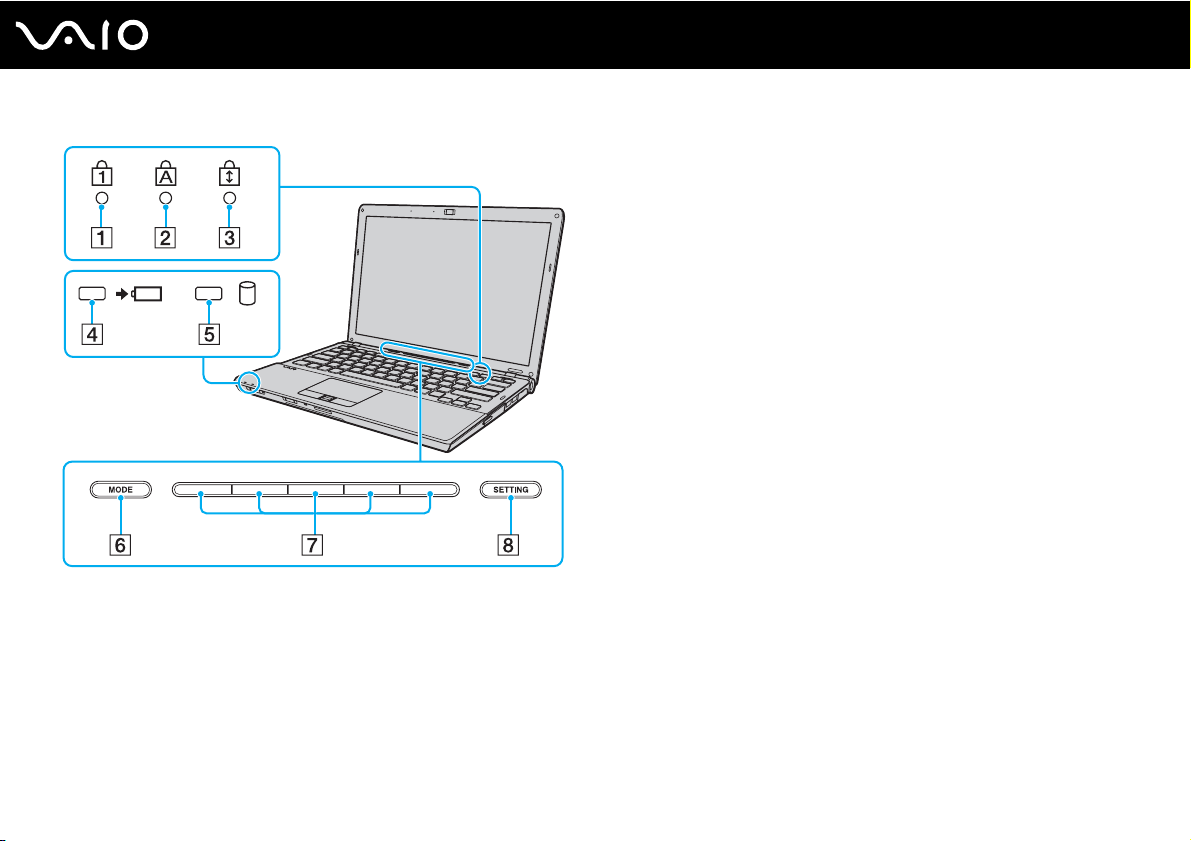
nN
Начало работы
Индикатор Num lock (стр. 22)
A
B Индикатор Caps lock (стр. 22)
C Индикатор Scroll lock (стр. 22)
D Индикатор заряда (стр. 22)
E Индикатор жесткого диска/дисковода компакт-дисков
(стр. 22)
F Кнопка MODE (стр. 37)
G Кнопки переключателя (стр. 37)
H Кнопка SETTING (стр. 37)
17
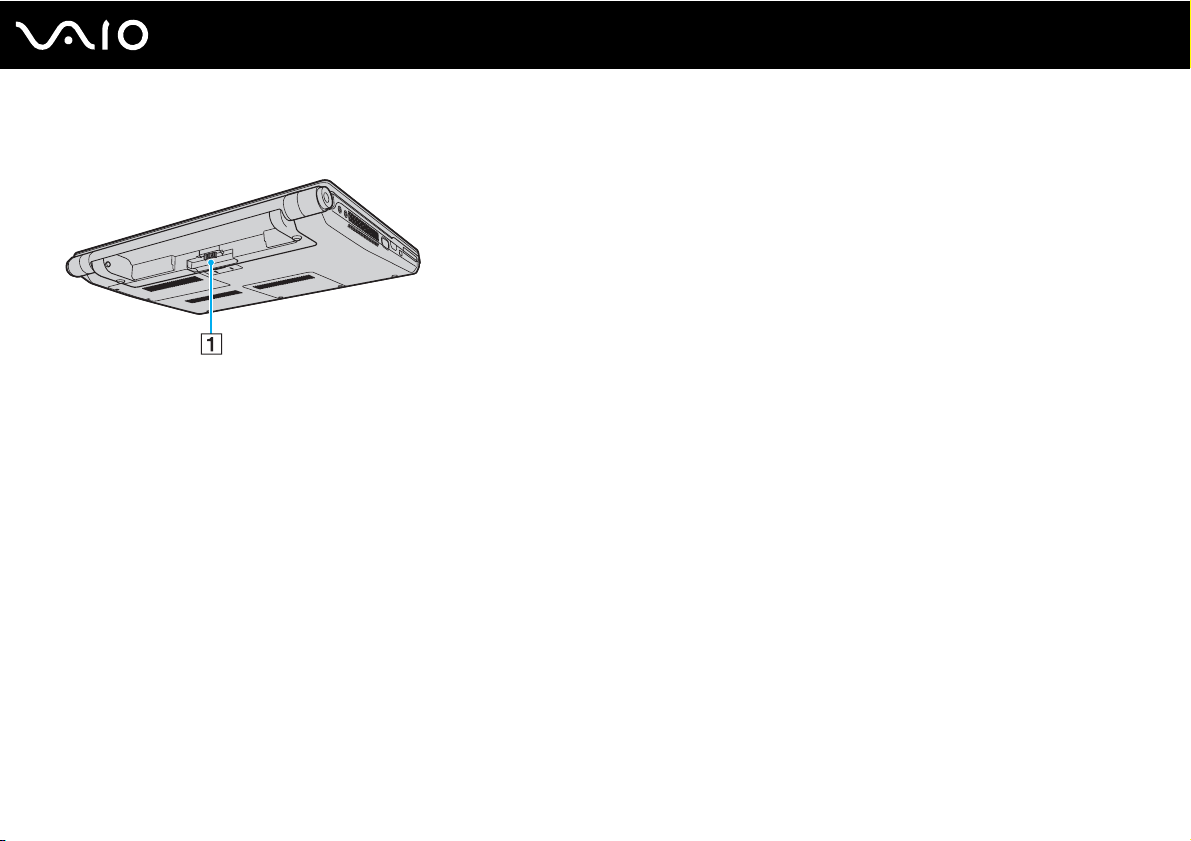
Вид сзади
A Разъем аккумулятора (стр. 25)
18
nN
Начало работы
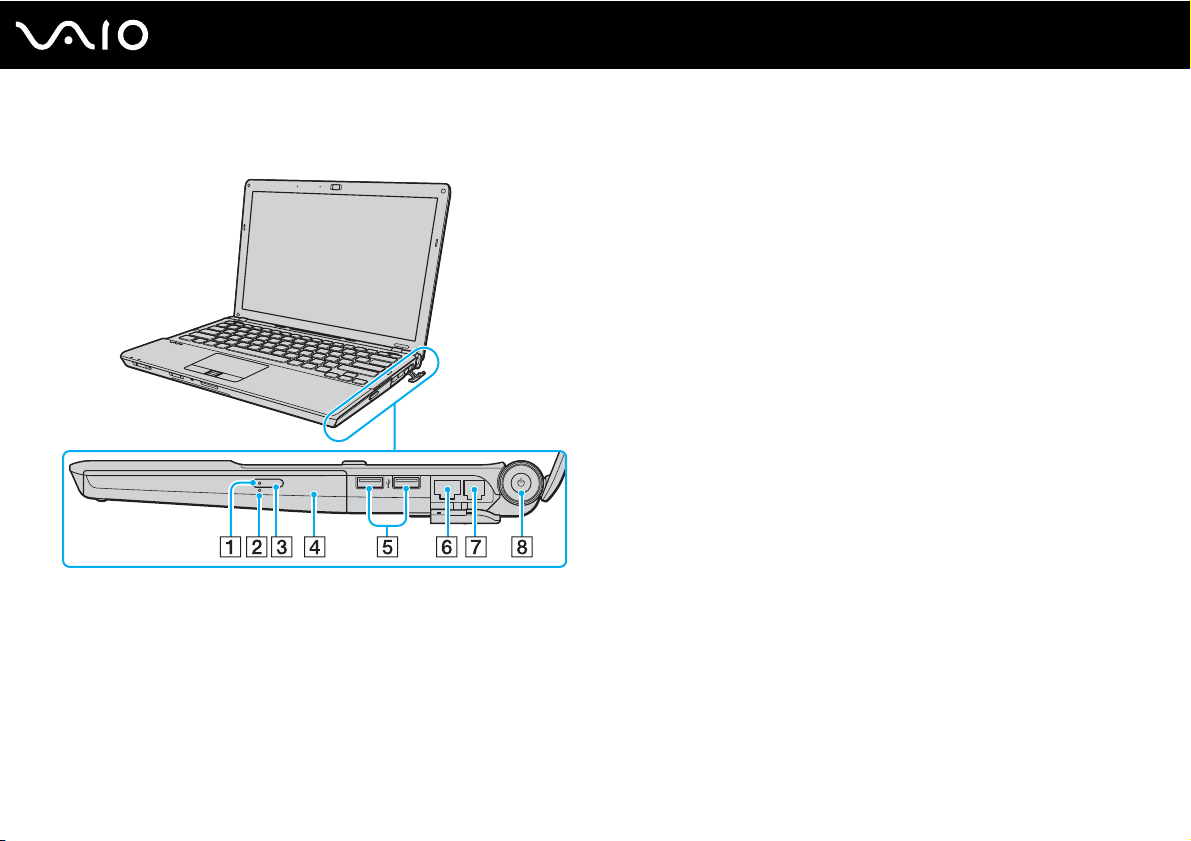
Вид справа
nN
Начало работы
A Индикатор дисковода компакт-дисков (стр. 22)
B Отверстие ручного извлечения диска (стр. 191)
C Кнопка извлечения диска (стр. 41)
D Дисковод компакт-дисков (стр. 41)
E Высокоскоростные порты USB (USB 2.0)
F Сетевой порт (Ethernet) (стр. 103)
G Разъем модема (стр. 62)
H Клавиша/индикатор включения питания (стр. 22)
* Поддерживает высокую/полную/низкую скорость передачи.
*
(стр. 97)
19
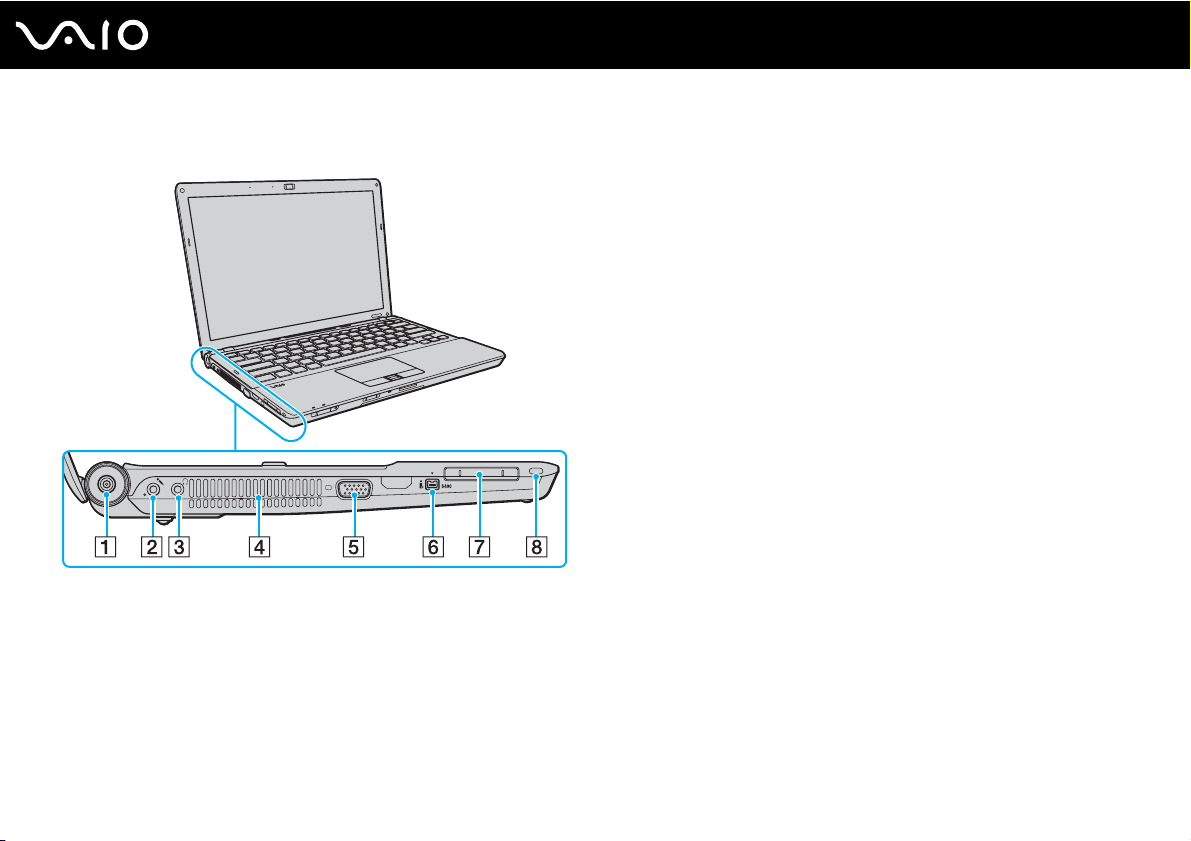
Вид слева
nN
Начало работы
A Разъем источника постоянного тока DC IN (стр. 23)
B Гнездо микрофона (стр. 96)
C Гнездо наушников (стр. 86)
D Вентиляционное отверстие
E Разъем монитора
F 4-контактный (S400) порт i.LINK (стр. 101)
G Гнездо ExpressCard/34
H Гнездо защиты
* Отключено, когда компьютер подсоединен к установочной
станции.
*
(стр. 87)
(стр. 50)
20
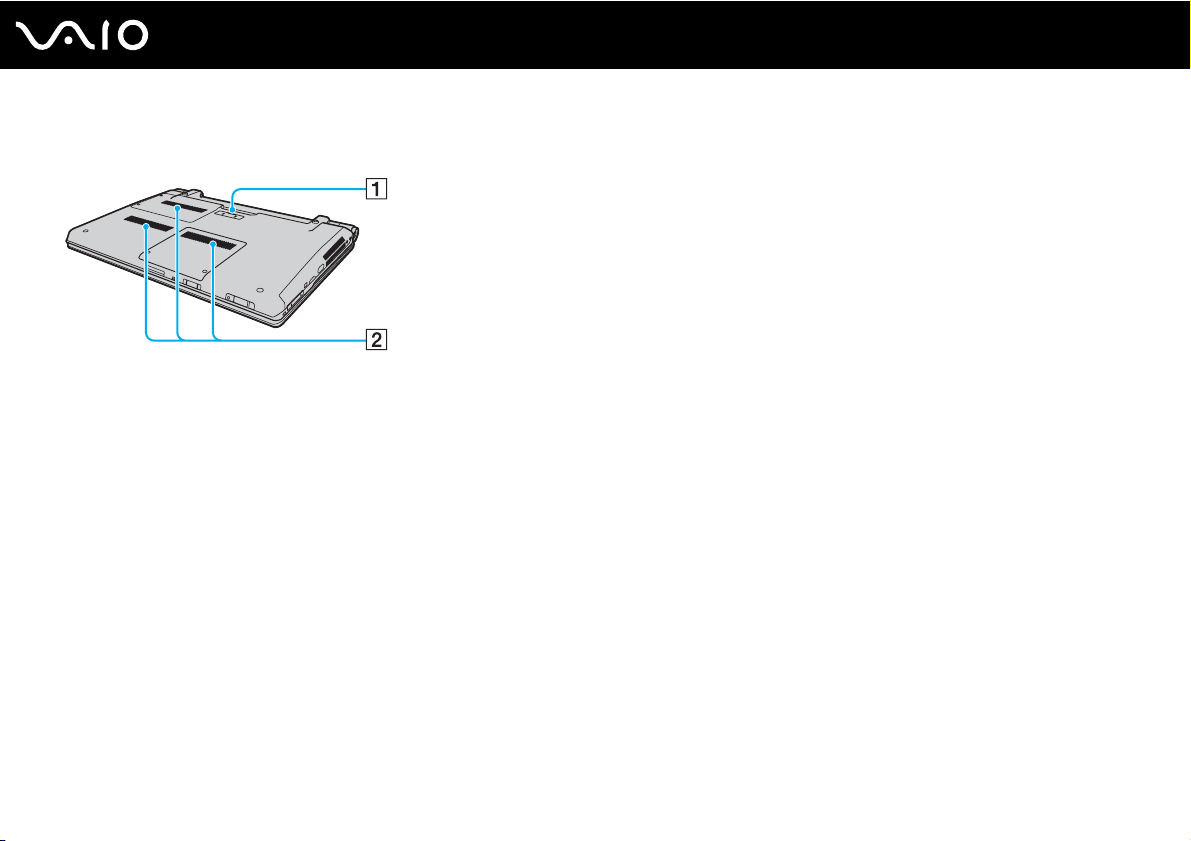
Вид снизу
A Разъем установочной станции (стр. 80)
B Вентиляционные отверстия
21
nN
Начало работы
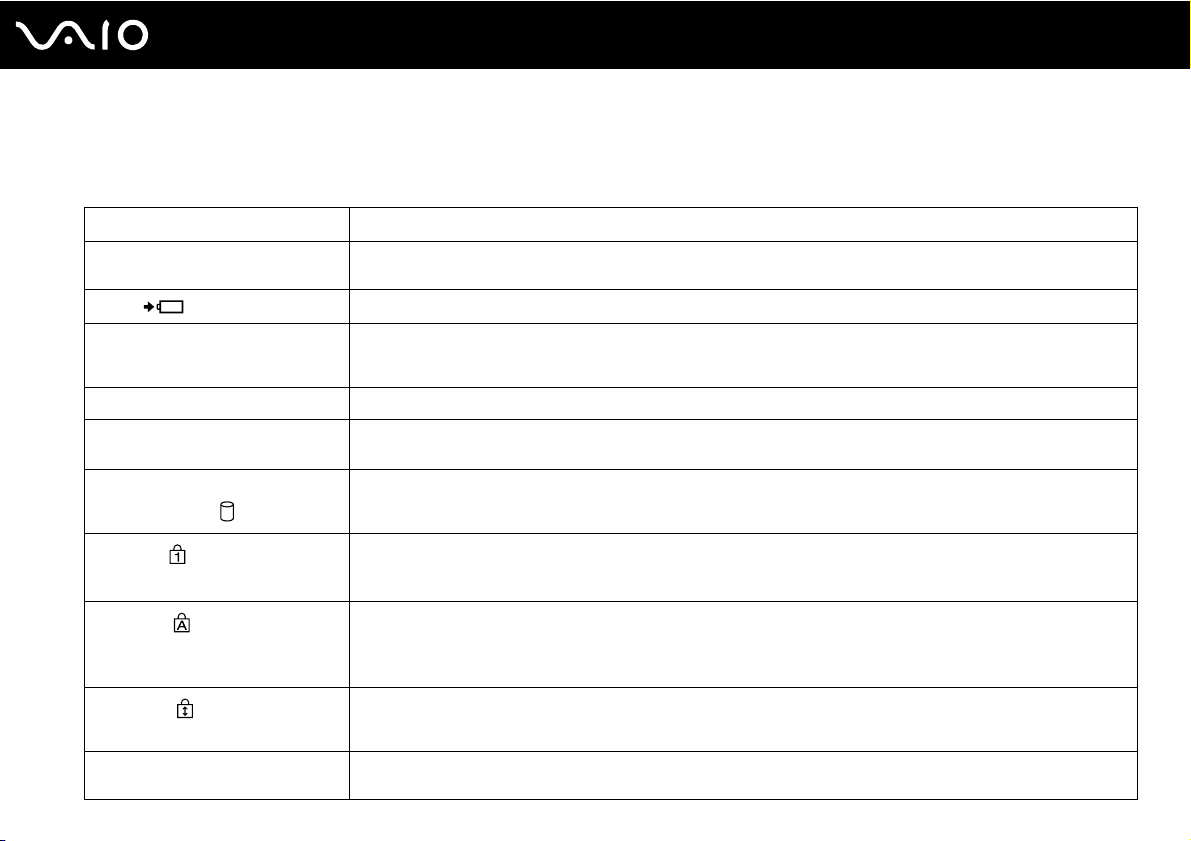
Начало работы
Индикаторы
Ниже перечислены индикаторы, предусмотренные в компьютере.
Индикатор Назначение
Питание 1 Светится зеленым, когда компьютер включен, медленно мигает оранжевым, когда компьютер находится
Заряд
Media Access Светится при обращении к карте памяти для чтения и записи данных. (Когда этот индикатор светится,
Встроенная камера MOTION EYE Светится при использовании встроенной камеры MOTION EYE.
Дисковод компакт-дисков Светится при обращении к дисководу оптических дисков для чтения и записи данных. Когда нет
Жесткий диск/дисковод
компакт-дисков
Num Lock
Caps Lock
Scroll Lock
WIRELESS Светится, когда выключатель WIRELESS включен, при условии, что одна или более функций
в режиме сна, и выключается, когда компьютер переведен в режим гибернации или выключен.
Светится, когда аккумуляторный блок заряжается. Подробнее см. раздел Зарядка аккумулятора (стр. 28).
не следует переключать компьютер в режим сна или выключать.) Когда нет обращения к карте
памяти, этот индикатор не светится.
обращения к дисководу оптических дисков, этот индикатор не светится.
Светится при обращении к жесткому диску или дисководу компакт-дисков для чтения и записи данных.
Когда этот индикатор светится, не следует переключать компьютер в режим сна или выключать.
Нажмите клавишу Num Lk для активизации цифровой области клавиатуры. Повторное нажатие этой
клавиши отключает цифровую область клавиатуры. Когда этот индикатор не светится, цифровая
область клавиатуры не действует.
Нажмите клавишу Caps Lock для ввода заглавных букв (верхний регистр). Когда этот индикатор
светится, нажатие клавиши Shift обеспечивает ввод букв в нижнем регистре. Для отключения этого
индикатора повторно нажмите эту клавишу. Обычный режим ввода текста восстанавливается, когда
индикатор Caps Lock не светится.
Нажмите клавишу Scr Lk для изменения режима прокрутки на экране. Обычный режим прокрутки
восстанавливается, когда индикатор Scroll Lock не светится. Действие клавиши Scr Lk зависит от
используемой программы (клавиша действует не во всех программах).
беспроводной связи включены в окне VAIO S m a r t N et w o rk.
22
nN
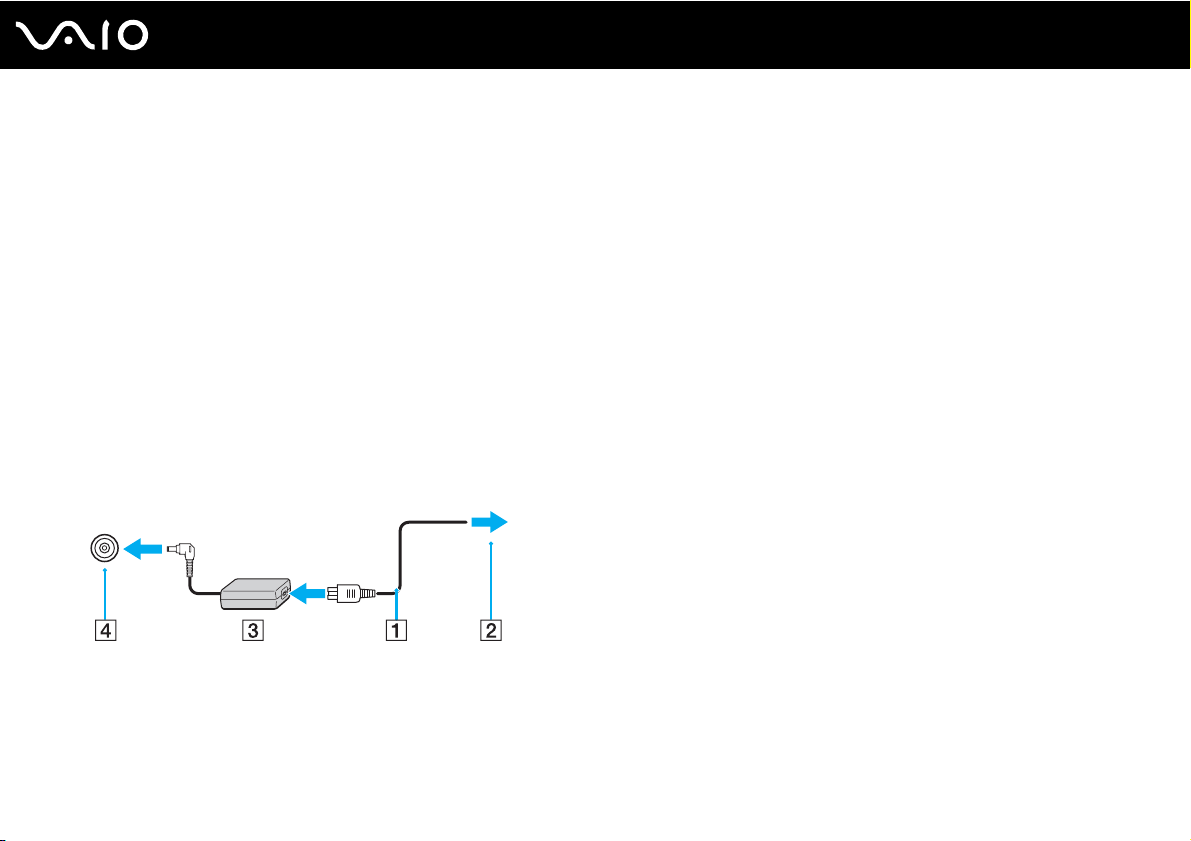
nN
Начало работы
Подключение источника питания
В качестве источника питания для компьютера можно использовать как адаптер переменного тока, так
и аккумулятор.
Использование адаптера переменного тока
✍
Эксплуатация компьютера допускается только с адаптером переменного тока из комплекта поставки.
Для использования адаптера переменного тока:
1 Подключите один конец шнура питания (1) к адаптеру (3).
2 Подключите другой конец шнура питания к розетке электросети (2).
3 Подключите кабель, соединенный с адаптером (3), к разъему источника питания постоянного тока DC IN (4)
на компьютере или на дополнительной установочной станции.
23
!
Форма сетевой вилки зависит от типа адаптера переменного тока.

nN
Начало работы
✍
Для полного отключения компьютера от сети питания отсоедините адаптер переменного тока.
Убедитесь в том, что обеспечен удобный доступ к розетке электросети.
Если компьютер не предполагается использовать длительное время, переведите компьютер в режим гибернации.
См. раздел Использование режима гибернации (стр. 136). Этот режим энергосбережения обеспечивает ускоренное
выключение и восстановление.
24
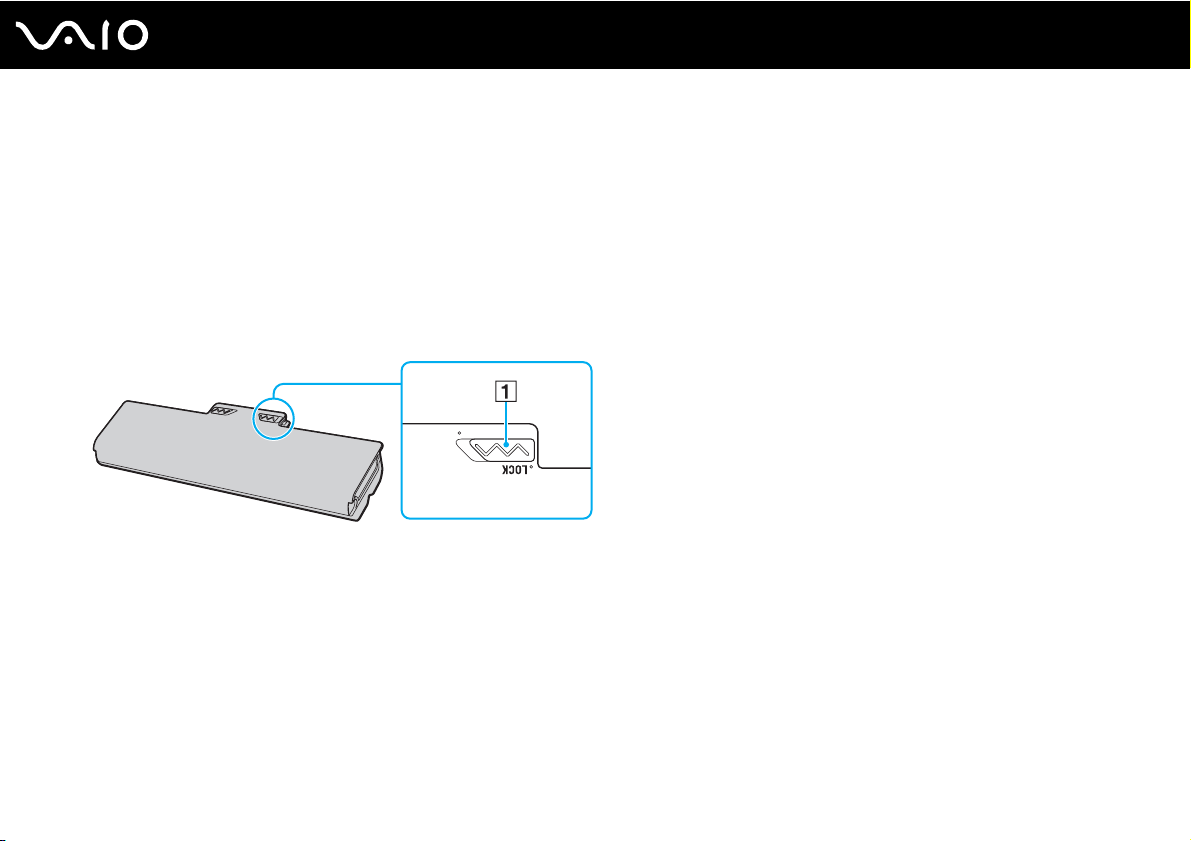
Использование аккумулятора
Новый аккумулятор, поставляемый с компьютером, заряжен не полностью.
Установка аккумулятора
Для установки аккумулятора:
1 Выключите компьютер и закройте крышку ЖК-дисплея.
2 Сдвиньте фиксатор аккумулятора LOCK (1) внутрь.
25
nN
Начало работы
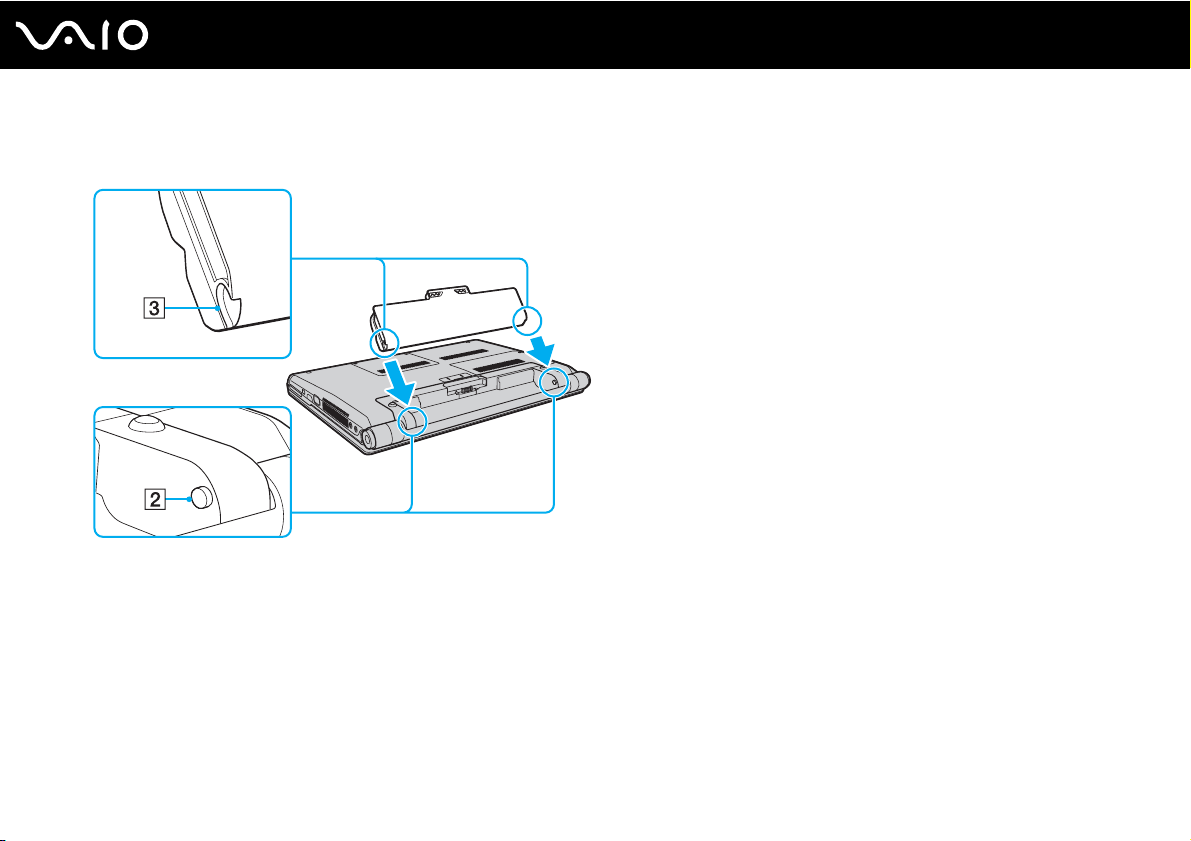
26
nN
Начало работы
3 Задвиньте аккумулятор по диагонали в аккумуляторный отсек до совмещения выступов (2) на обеих сторонах
батарейного отсека с пазами (3) на соответствующих сторонах аккумулятора.
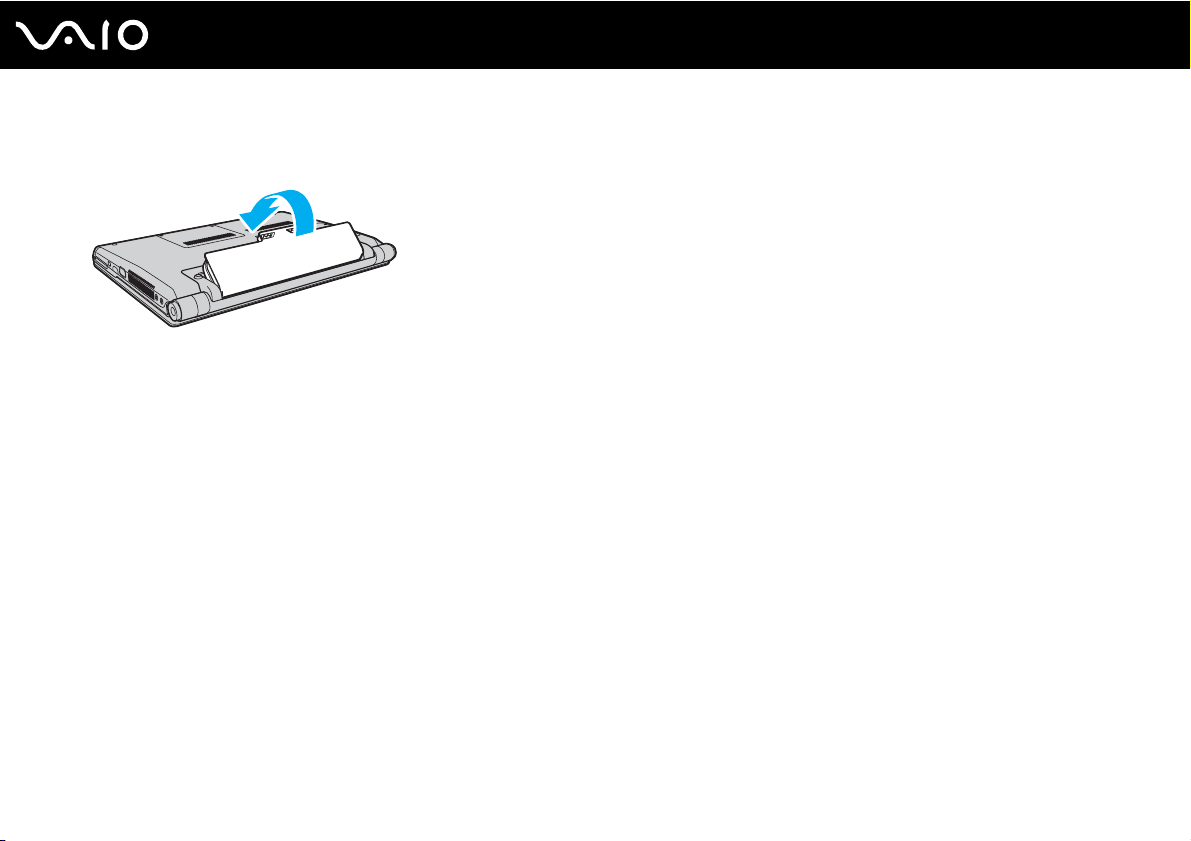
27
nN
Начало работы
4 Поверните аккумулятор в направлении стрелки и нажмите на аккумулятор вниз до защелкивания
в аккумуляторном отсеке.
5 Сдвиньте фиксатор аккумулятора LOCK наружу для закрепления аккумуляторного блока на корпусе компьютера.
✍
Если в аккумуляторный отсек установлен аккумулятор, а компьютер подсоединен к адаптеру переменного тока, питание
подается от электросети.
!
Некоторые аккумуляторы не соответствуют стандартам качества и безопасности Sony. Безопасность работы ноутбука
обеспечивается только при использовании фирменных аккумуляторов Sony, разработанных для данной модели. При
установке аккумуляторов других типов зарядка аккумулятора и работа ноутбука невозможны.
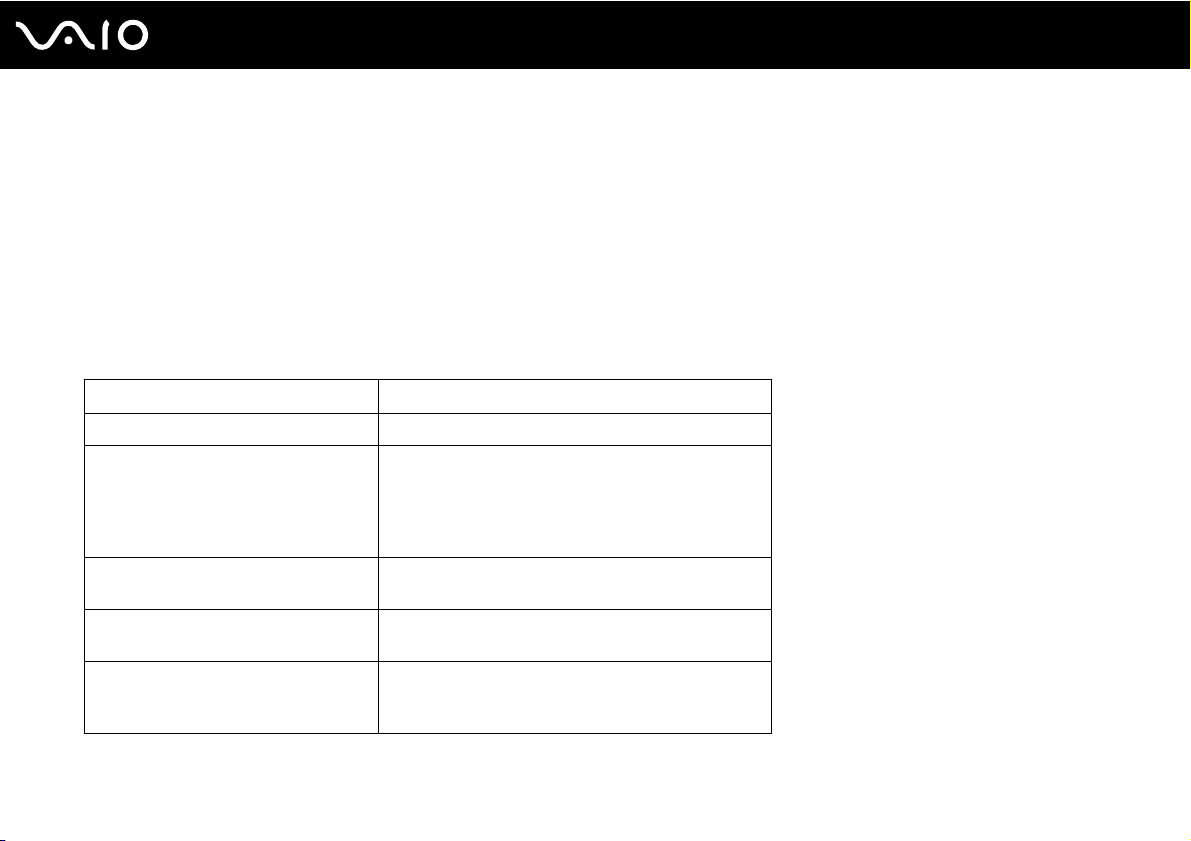
Начало работы
Зарядка аккумулятора
Новый аккумулятор, поставляемый с компьютером, заряжен не полностью.
Для зарядки аккумулятора:
1 Установите аккумулятор.
2 Присоедините адаптер переменного тока к компьютеру.
Индикатор заряда включен, пока аккумулятор заряжается. После того, как аккумулятор будет заряжен до
максимального уровня, установленного функцией ухода за батареей, индикатор заряда погаснет. Для выбора
требуемого уровня заряда см. раздел Использование функции ухода за батареей (стр. 30).
Состояние индикатора заряда Значение
Светится оранжевым Аккумуляторный блок заряжается.
Не светится Аккумулятор находится в одном из следующих
Мигает вместе с зеленым
индикатором питания
Мигает вместе с оранжевым
индикатором питания
Быстро мигает оранжевым Произошла ошибка аккумулятора в виду
состояний:
- полностью заряжен;
- полностью разряжен;
- извлечен.
Заряд аккумуляторного блока заканчивается.
(Обычный режим)
Заряд аккумуляторного блока заканчивается.
(Режим сна)
отказа аккумулятора или не зафиксированного
положения аккумулятора.
28
nN
!
Заряжайте аккумулятор тем же способом, который рекомендуется данным руководстве для первой зарядки.
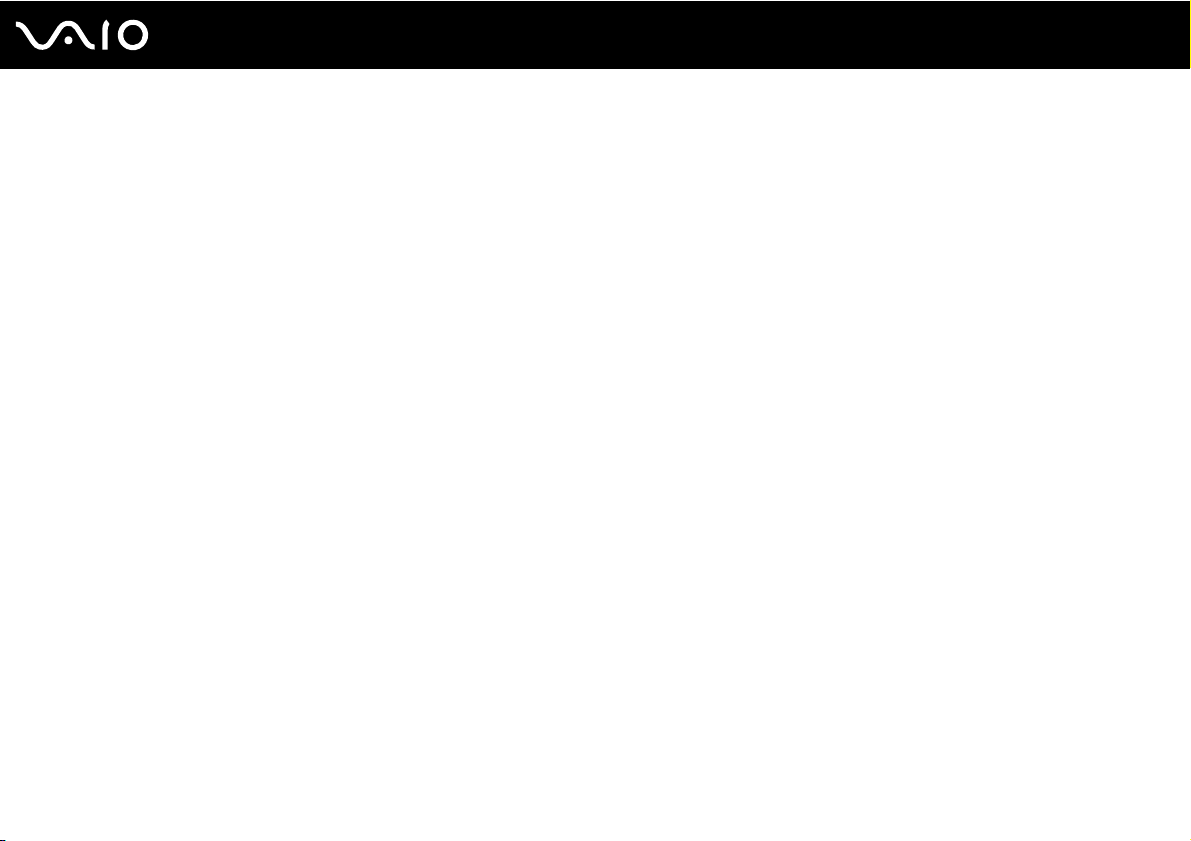
Начало работы
✍
При питании от электросети аккумулятор должен быть установлен в компьютер. Зарядка аккумулятора продолжается и во
время работы компьютера.
Если заряд аккумулятора упадет ниже 10%, необходимо подсоединить адаптер переменного тока для зарядки
аккумуляторного блока или выключить компьютер и установить полностью заряженный аккумуляторный блок.
С компьютером поставляется литий-ионный аккумуляторный блок, допускающий подзарядку в произвольное время.
Зарядка частично разряженного аккумуляторного блока не сокращает срока его службы.
При работе некоторых программ и периферийных устройств компьютер может не переключаться в режим гибернации при
разрядке аккумулятора. Во избежание потерь данных при питании от аккумулятора необходимо периодически сохранять
данные и вручную включать энергосберегающие режимы, например, режим гибернации или режим сна.
Если заряд аккумуляторного блока заканчивается в тот момент, когда компьютер находится в режиме сна, все несохраненные
данные будут утеряны. Восстановление последнего рабочего состояния будет невозможно. Во избежание потерь данных
необходимо периодически сохранять данные.
Если в аккумуляторный отсек установлен аккумулятор, а компьютер подсоединен к адаптеру переменного тока, питание
подается от электросети.
29
nN
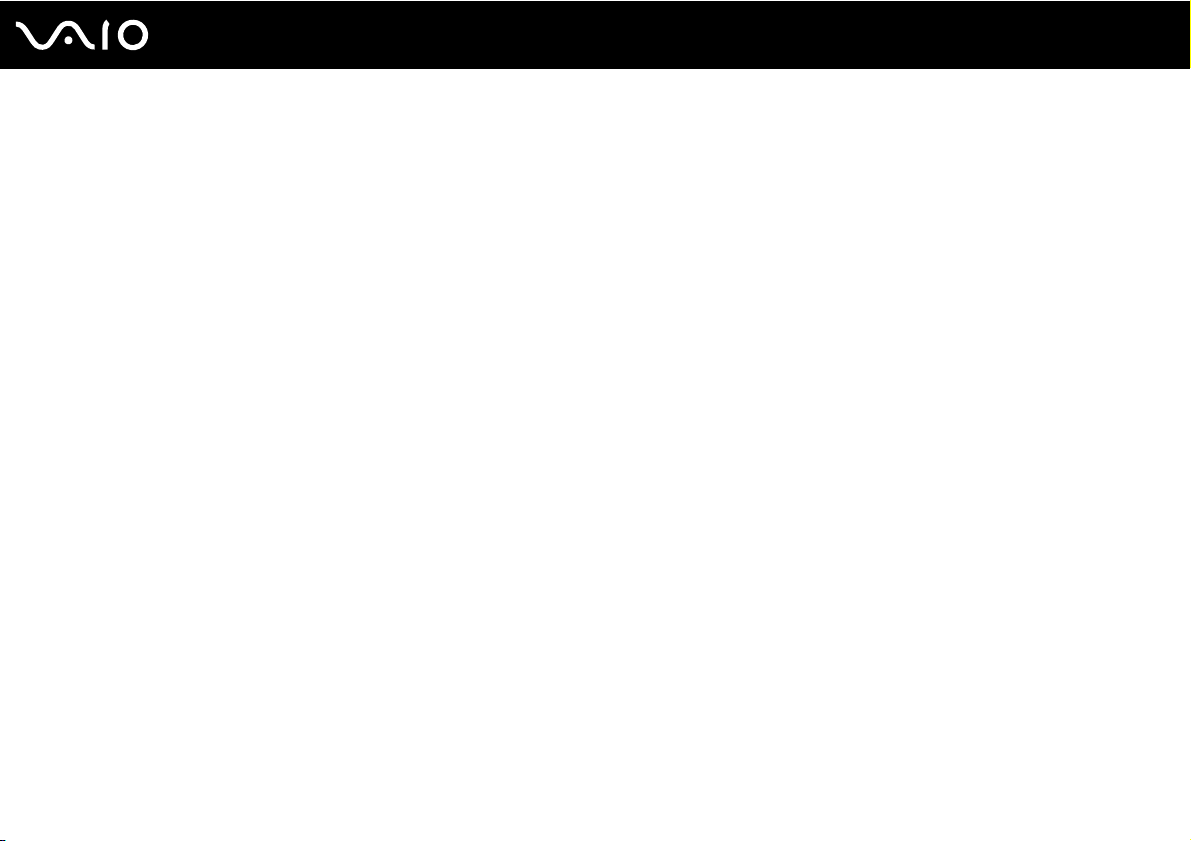
30
nN
Начало работы
Использование функции ухода за батареей
С помощью функции ухода за батареей можно выбрать требуемый максимальный уровень заряда, чтобы продлить
срок эксплуатации аккумулятора, а также проверить степень износа аккумулятора.
Для использования функции ухода за батареей:
1 Нажмите кнопку Пуск выберите Все программы, затем VAIO Control Center.
2 Нажмите Управление питанием (Power Management) и “Функция ухода за батареей” (Battery Care Function).
3 Установите флажок Включить “Функцию ухода за батареей” (Enable Battery Care Function) на правой панели.
4 Нажмите кнопку Дополнительно (Advanced).
5 Выберите желаемый максимальный уровень заряда.
6 Нажмите кнопку ОК.
Для проверки степени износа аккумулятора
Выполните шаги 1 и 4, указанные в разделе Для использования функции ухода за батареей выше и проверьте
подробную информацию. Если степень износа аккумулятора высока, замените аккумулятор новым фирменным
аккумулятором Sony.
